Logitech Wireless Combo MK520 Manual
Læs nedenfor 📖 manual på dansk for Logitech Wireless Combo MK520 (132 sider) i kategorien Tastatur. Denne guide var nyttig for 26 personer og blev bedømt med 4.5 stjerner i gennemsnit af 2 brugere
Side 1/132

(FUUJOHTUBSUFEXJUI
-PHJUFDI8JSFMFTT$PNCP.,
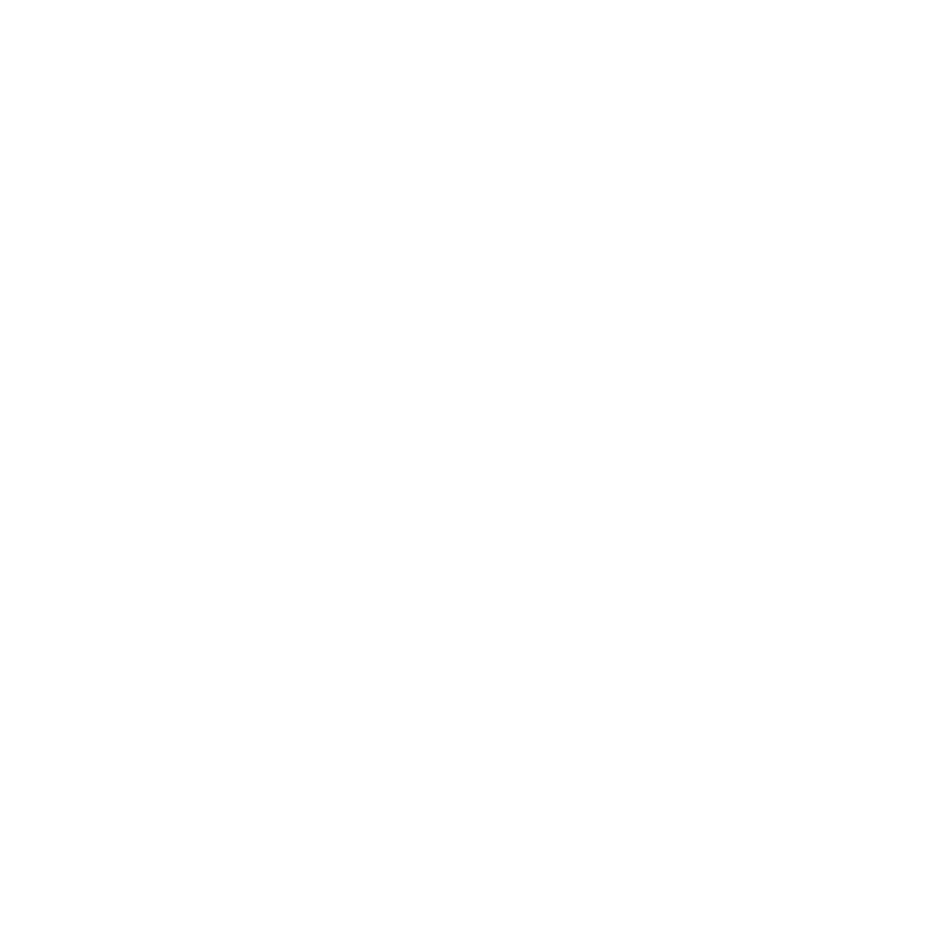

Logitech® Wireless Combo MK520
3
Contents
English Setup, 4 Features and troubleshooting, 9
По-русски Настройка, 4 Функции и устранение неполадок, 17
Po polsku Instalacja, 4 Funkcje i rozwiązywanie problemów, 25
Українська Налашту-вання, 4 Функції та усунення несправностей, 33
Magyar Üzembe helyezés, 4 Funkciók és hibaelhárítás, 41
Slovenčina Inštalácia, 4 Funkcie a riešenie problémov, 49
Български Настройка, 4 Функции и отстраняване на неизправности, 57
Română Instalare, 4 Caracteristici şi depanare, 65
Hrvatski Postavljanje, 4 Značajke i otklanjanje poteškoća, 73
Srpski Podešavanje, 4 Funkcije i rešavanje problema, 81
Slovenščina Namestitev, 4 Funkcije in odpravljanje težav, 89
Eesti Seadistamine, 4 Funktsioonid ja tõrkeotsing, 97
Latviski Uzstādīšana, 4 Funkcijas un problēmu novēršana, 105
Lietuvių Sąranka, 4 Funkcijos ir trikčių šalinimas, 113
Česká verze Instalace, 4 Funkce a odstraňování problémů, 121
www.logitech.com/support, 129

4
Logitech® Wireless Combo MK520

Logitech® Wireless Combo MK520
5
1

6
Logitech® Wireless Combo MK520
2
Pull
По-русски Потяните
Po polsku Pociągnij
Українська Фийм
Magyar Húzza
Slovenčina Potiahnuť
Български Дръпнете
Română Trageţi
Hrvatski Povucite
Srpski Povucite
Slovenščina Povleciteklopite
Eesti Tõmmake
Latviski Pavilkt
Lietuvių Ištraukite
Česká verze Zatáhněte

Logitech® Wireless Combo MK520
7
3
По-русски Потяните
Po polsku Pociągnij
Українська Фийм
Magyar Húzza
Slovenčina Potiahnuť
Български Дръпнете
Română Trageţi
Hrvatski Povucite
Srpski Povucite
Slovenščina Povleciteklopite
Eesti Tõmmake
Latviski Pavilkt
Lietuvių Ištraukite
Česká verze Zatáhněte

8
Logitech® Wireless Combo MK520
English
Your Keyboard and mouse are now ready for use.
You can download the Logitech
® SetPoint™ Software if you want
to customize your keyboard keys.
По-русски
Клавиатура и мышь готовы к использованию. Ваши клавиатура
и мышь готовы к использованию. Если вы хотите настроить
функции клавиш своей клавиатуры, то можете загрузить
программное обеспечение Logitech® SetPoint™.
Po polsku
Klawiatura i mysz są teraz gotowe do użytku.
Jeśli chcesz dostosować klawisze klawiatury, możesz pobrać
oprogramowanie Logitech® SetPoint
™.
Українська
Клавіатура та миша готові до використання. Можна завантажити
програмне забезпечення Logitech® SetPoint™, якщо необхідно
настроїти клавіші.
Magyar
Billentyűzete és egere használatra kész. Letöltheti a Logitech
®
SetPoint™ szoftvert, p8-ha testre kívánja szabni a billentyűzet
billentyűinek funkcióját.
Slovenčina
Klávesnica a myš sú pripravené na používanie. Ak chcete
prispôsobiť klávesy klávesnice, môžete prevziať softvér
Logitech
® SetPoint™.
Български
Вашите клавиатура и мишка са вече готови за работа.
Вашите клавиатура и мишка са вече готови за работа.
Може да изтеглите софтуера Logitech®
SetPoint™, ако искате
да персонализирате клавишите на клавиатурата.
Română
Acum, tastatura şi mouse-ul dvs. sunt gata de utilizare.
Puteţi descărca software-ul Logitech
® SetPoint™ dacă doriţi
să particularizaţi tastele.
Hrvatski
Tipkovnica i miš sada su spremni za korištenje. Ako želite prilagoditi
tipke na tipkovnici, preuzmite softver Logitech
® SetPoint™.
Srpski
Tastatura i miš su spremni za upotrebu. Ako želite da prilagodite
tastere na tastaturi, možete preuzeti Logitech
® SetPoint™ softver.
Slovenščina
Tipkovnica in miška sta pripravljeni za uporabo. Če želite
prilagoditi tipke na tipkovnici, lahko prenesete programsko
opremo Logitech® SetPoint™.
Eesti
Teie klaviatuur ja hiir on nüüd kasutamiseks valmis.
Klaviatuuri klahvide funktsioonide kohandamiseks laadige
alla tarkvara Logitech® SetPoint™.
Latviski
Tastatūra un pele ir gatava lietošanai. Ja vēlaties pielāgot
tastatūras taustiņus, lejupielādējiet Logitech® programmatūru
SetPoint™.
Lietuvių
Jūsų klaviatūra ir pelė paruoštos naudoti. Jūs galite atsisiųsti
„Logitech® SetPoint™“ programinę įrangą, jei norite pritaikyti
klaviatūros mygtukus.
Česká verze
Klávesnice a myš jsou nyní připraveny k použití. Chcete-li upravit
funkci kláves na klávesnici, stáhněte program Logitech
® SetPoint™.
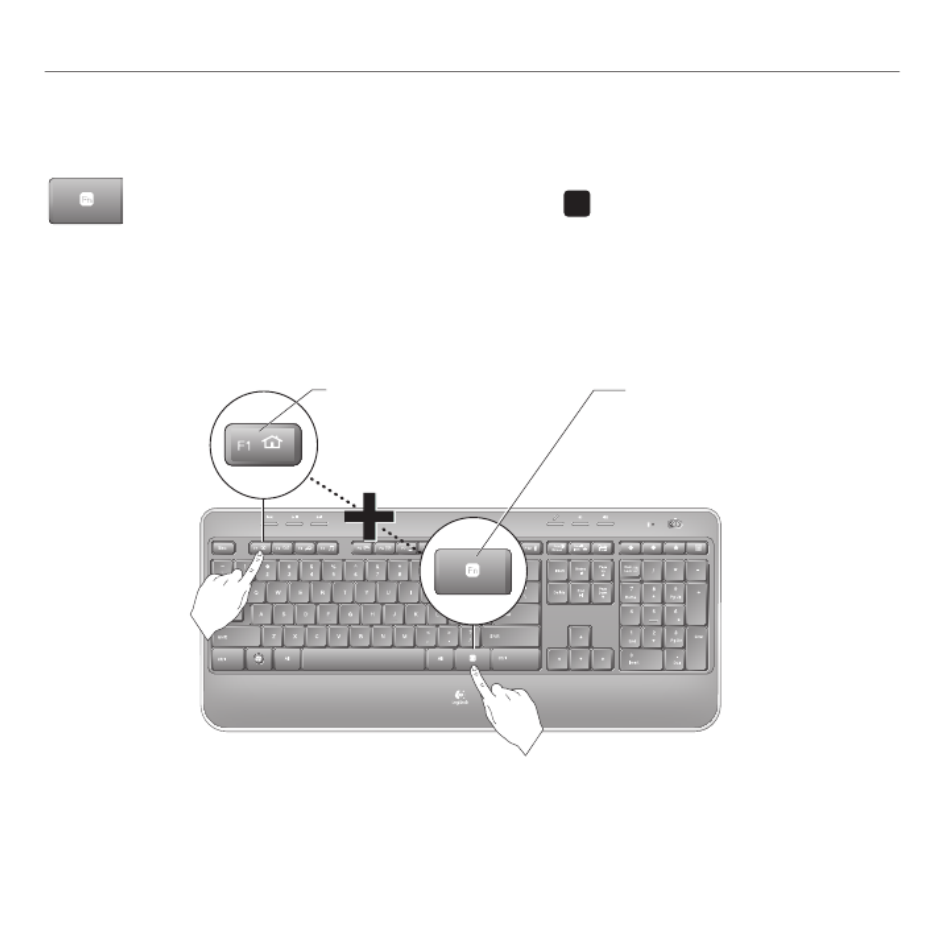
English 9
Logitech® Wireless Combo MK520
Keyboard features: F-key usage
User-friendly enhanced F-keys let you launch applications easily. To use the enhanced
functions (yellow icons), rst press and hold the
'/
key; second, press the F-key you
want to use.
1st - Press and hold the FN key
2nd - Press an F-key
Tip In the software settings, you can invert the FN mode if you prefer to access directly
the enhanced functions without having to press the FN key.

10 English
Getting started with
Keyboard features

English 11
Logitech® Wireless Combo MK520
Keyboard features
Multimedia navigation 1.
Volume adjustment2.
Application zone3.
'/
+ F1 Launches Internet browser
'/
+ F2 Launches e-mail application
'/
+ F3 Launches Windows Search*
'/
+ F4 Launches media player
Windows view controls4.
'/
+ F5 Flip†
'/
+ F6 Shows Desktop
'/
+ F7 Minimizes window
'/
+ F8 Restores minimized windows
Convenience zone5.
'/
+ F9 My Computer
'/
+ F10 Locks PC
'/
+ F11 Puts PC in standby mode
'/
+ F12 Keyboard battery status check
Battery status indicator6.
Keyboard power switch 7.
Internet navigation8.
• Internet back & forward navigation
• Internet favorites
• Launches calculator
* One Touch Search if the SetSpoint® software is installed.
† Application Switcher if the SetSpoint® software is installed.

12 English
Getting started with
Mouse features
1
2
4
3
Battery LED1.
Vertical scrolling2.
On/Off slider3.
Battery-door release4.
Unifying receiver storage5.

English 13
Logitech® Wireless Combo MK520
Battery management
How to check the battery level for the mouse
Turn the mouse then back using the On/Off switch on the mouse off on
bottom. If the LED on top of the mouse glows green for seconds, 10
the batteries are good. If the LED blinks red, the battery level has
dropped to 10% and you have only a few days of battery power left.
* Battery life varies with usage and computing conditions. Heavy usage usually results in shorter battery life.
How to check the battery level for the keyboard
Press and hold the FN key, then press the F12 key: If the LED glows
green, the batteries are good. If the LED glows red, the battery
level has dropped to 10% and you have only a few days of battery
power left. You can also turn the keyboard off then back on using
the On/Off switch on top of the keyboard.
Mouse bottom
On/Off switch
LED
Mouse top
Your keyboard has up to three years of battery life and your mouse has up to one.*
Battery sleep mode
Did you know that your keyboard and mouse go into sleep mode after you stop using them for
a few minutes? This feature helps limit battery usage and eliminates the need to keep switching
your devices on and off. Both your keyboard and mouse are up and running immediately once
you begin using them again.
OFF ON
Battery status indicator

14 English
Getting started with
*Go to Start / All Programs / Logitech / Unifying / Logitech Unifying Software
Plug it. Forget it. Add to it.
You’ve got a Logitech® Unifying receiver. Now add
a compatible wireless keyboard or mouse that uses
the same receiver. It’s easy. Just start the Logitech®
Unifying software* and follow the onscreen instructions.
For more information and to download the software, visit
www.logitech.com/unifying

English 15
Logitech® Wireless Combo MK520
Troubleshooting
Keyboard and mouse are not working
Check the USB connection. Also, try changing USB ports.
Move closer? Try moving the keyboard and mouse closer to
the Unifying receiver, or plug the Unifying receiver into the receiver
extender cable to bring it closer to the keyboard and mouse.
Check battery installation. Also check the battery power of each device.
(See for more information.)Battery management
On the mouse bottom, slide the On/Off switch right to turn on
the mouse. The Battery LED on the mouse top case should light green
for 10 seconds. (See Battery management for more information.)
Mouse bottom
On/Off switch

16 English
Getting started with
Troubleshooting
Are you experiencing slow or jerky cursor movement? Try the mouse on a different
surface (e.g., deep, dark surfaces may affect how the cursor moves on the computer screen).
For additional help, refer to the Customer Support telephone numbers on page 129. Also visit www.logitech.com/comfort
for more information about using your product, and for ergonomics.
Is the keyboard turned on? Slide the keyboard Off/On switch to the position, as shown On
in the image below. The keyboard Status icons should light up.
Re-establish the connection. Use the Unifying software to reset the connection between
the keyboard/mouse and Unifying receiver. Refer to the Unifying section in this guide for more
information (p. 14).
OFF ON

По-русски 17
Logitech® Wireless Combo MK520
Функции клавиатуры: использование F-клавиш
Удобные функциональные F-клавиши позволяют легко запускать приложения.
Для использования расширенных функций (обозначены желтыми значками) сначала
нажмите и удерживайте клавишу
'/
, а затем нажмите F-клавишу, которую хотите
использовать.
1 - Нажмите и удерживайте
клавишу FN
2 - Нажмите F-клавишу
Совет В настройках программного обеспечения вы можете инвертировать режим FN, если
предпочитаете прямой доступ к расширенным функциям без дополнительного нажатия
клавиши FN.

18 По-русски
Начало работы
Функции клавиатуры
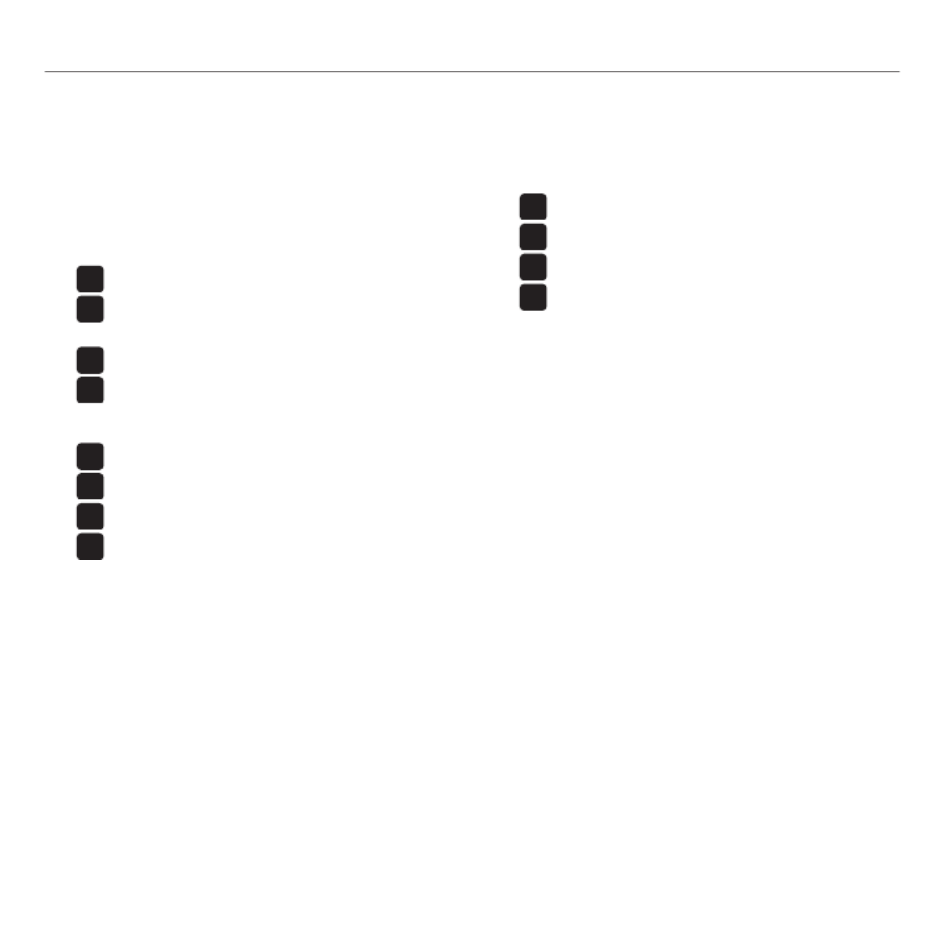
По-русски 19
Logitech® Wireless Combo MK520
Функции клавиатуры
Навигация по мультимедиа 1.
Настройка громкости2.
Зона приложений3.
'/
+ F1 запуск интернет-обозревателя
'/
+ F2 запуск приложения для работы с
электронной почтой
'/
+ F3 запуск поиска Windows*
'/
+ F4 запуск проигрывателя мультимедиа
Элементы управления представлением окон4.
'/
+ F5 пролистывание†
'/
+ F6 отображение рабочего стола
'/
+ F7 сворачивание окна
'/
+ F8 восстановление размера свернутых окон
Вспомогательная область5.
'/
+ F9 Мой компьютер
'/
+ F10 блокировка компьютера
'/
+ F11 перевод компьютера в ждущий режим
'/
+ F12 проверка состояния батареек клавиатуры
Индикатор состояния батареек6.
Выключатель клавиатуры 7.
Навигация по сети Интернет8.
• Переходвперединазадповеб-страницам
• ИзбранныессылкиИнтернета
• Запусккалькулятора
* Функция поиска в одно касание One Touch Search, если установлено программное обеспечение SetSpoint®.
† Переключатель приложений, если установлено программное обеспечение SetSpoint®.

20 По-русски
Начало работы
Функции мыши
1
2
4
3
Светодиодный индикатор батареек1.
Вертикальная прокрутка2.
Выключатель3.
Открывание крышки батарейного 4.
отсека
Отсек для хранения приемника
5.
Unifying

По-русски 21
Logitech® Wireless Combo MK520
Управление питанием от батареек
Проверка уровня заряда батареек мыши
Выключите включите мышь, а затем снова ее с помощью выключателя,
расположенного на нижней поверхности устройства. Если светодиодный
индикатор на верхней поверхности мыши светится зеленым
светом в течение 10 секунд, уровень заряда батареек достаточен.
Если же индикатор мигает красным светом, это означает,
что уровень заряда батареек упал до 10 %, а питания от батареек
хватит только на несколько дней.
* Срок работы от батареек зависит от режима эксплуатации и окружающих условий. Интенсивное использование устройства сокращает
срок работы от батареек.
Проверка уровня заряда батареек клавиатуры
Нажмите и удерживайте клавишу FN, а затем нажмите клавишу F12.
Если светодиодный индикатор горит зеленым светом, то уровень
заряда батареек достаточен. Если же индикатор горит красным
светом, это означает, что уровень заряда батареек упал до 10 %,
а питания от батареек хватит только на несколько дней. Также можно
выключить клавиатуру и снова включить ее с помощью выключателя
в верхней части устройства.
Светодиод
Верхняя поверхность мыши
Срок работы клавиатуры от батареек составляет до трех лет, а мышь может работать от батареек до года.*
Спящий режим батареек
Знаете ли вы, что ваша клавиатура и мышь могут переходить в спящий режим, если в течение
нескольких минут вы не совершаете с ними никаких действий? Эта функция помогает снизить
расход заряда батареек и избавляет от необходимости постоянно включать и выключать устройства.
И клавиатура, и мышь начнут работать сразу же, как только вы снова начнете их использовать.
OFF ON
Индикатор состояния батареек
Нижняя поверхность мыши
Выключатель
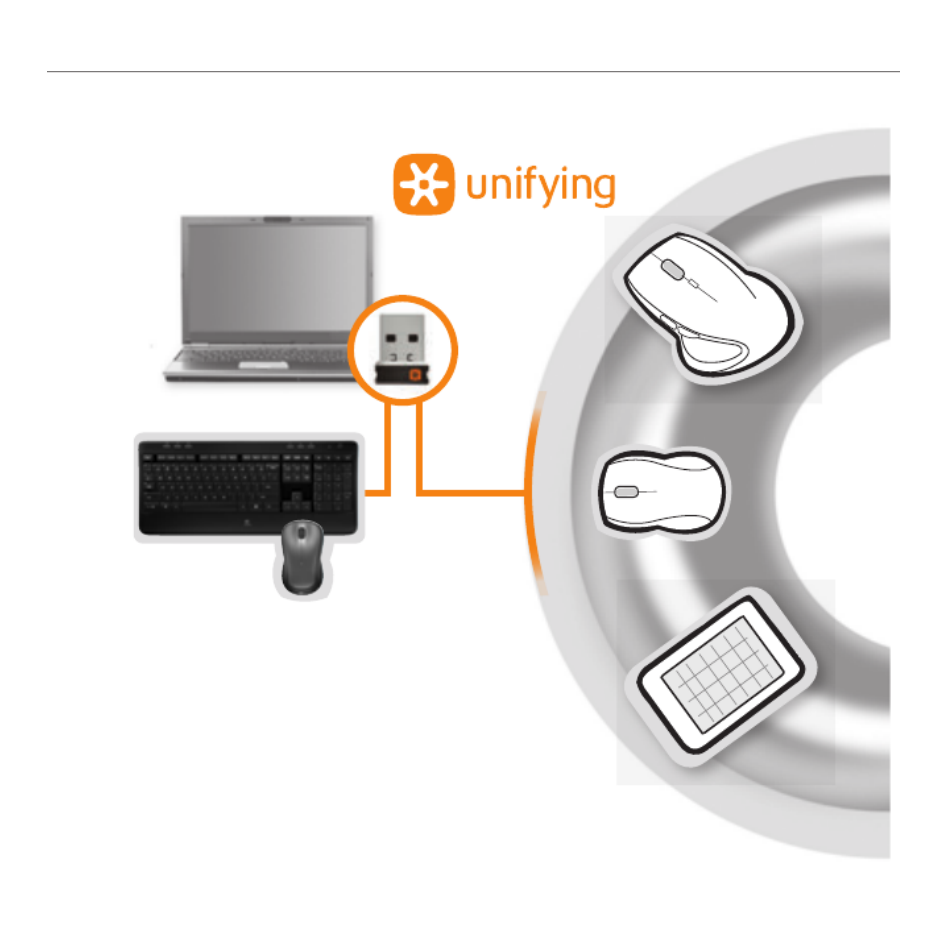
22 По-русски
Начало работы
* Перейти в Пуск / Все программы / Logitech / Unifying / Logitech Unifying Software
Включите. Забудьте. Добавьте.
У вас есть приемник Logitech® Unifying. Теперь вы
можете добавить совместимую беспроводную клавиатуру
и мышь, которые будут подключены через один и тот
же приемник. Это совсем не сложно. Просто запустите
программное обеспечение Logitech® Unifying* и следуйте
инструкциям, появляющимся на экране. Чтобы ознакомиться
с дополнительной информацией и загрузить новейшие
версии программного обеспечения, посетите веб-страницу
www.logitech.com/unifying

По-русски 23
Logitech® Wireless Combo MK520
Устранение неполадок
Клавиатура и мышь не работают
Проверьте подключение к USB. Также попробуйте сменить USB-порт.
Слишком далеко? Попробуйте переместить клавиатуру и
мышь поближе к приемнику Unifying или подключите приемник
Unifying в кабель удлинителя приемника, чтобы приемник
находился ближе к клавиатуре и мыши.
Убедитесь в правильности установки батареек. Необходимо также проверить
уровень заряда батареек в каждом устройстве. (Подробные сведения приведены в разделе
Управление питанием от батареек.)
На нижней поверхности мыши сдвиньте выключатель вправо,
чтобы включить устройство. При включении мыши светодиодный
индикатор на верхней поверхности мыши должен гореть зеленым
светом в течение 10 секунд. (Подробные сведения приведены
в разделе .)Управление питанием от батареек
Нижняя поверхность мыши
Выключатель
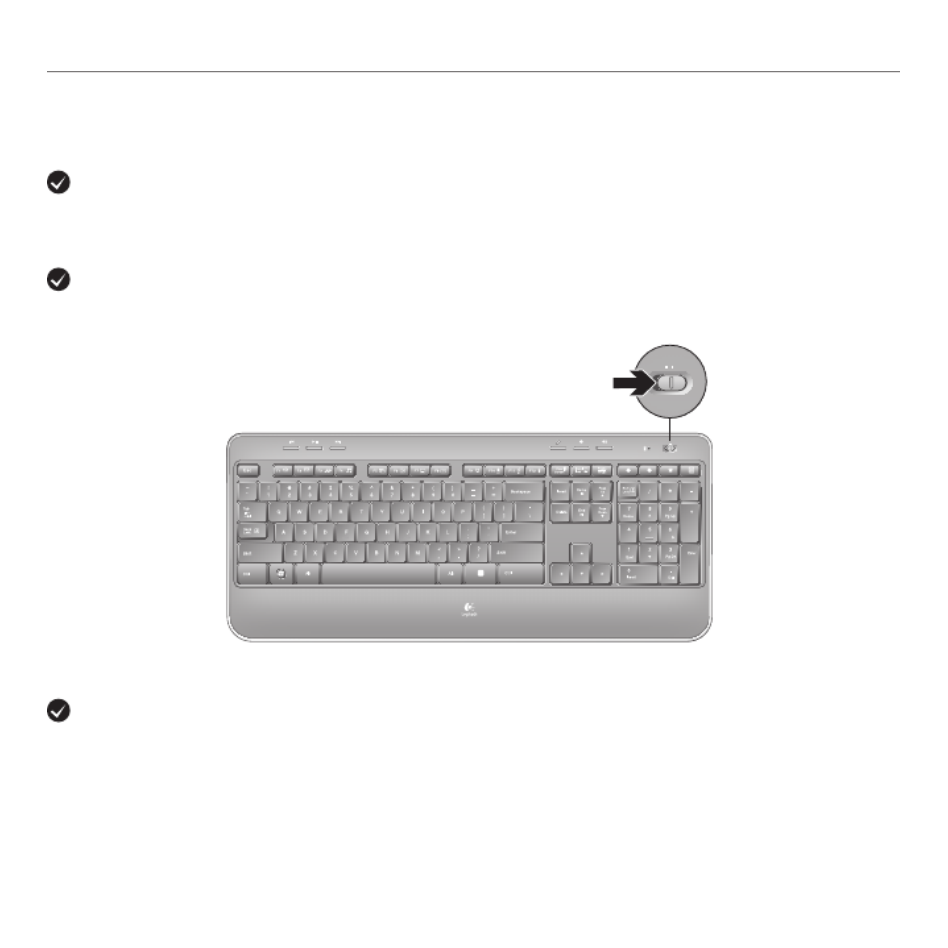
24 По-русски
Начало работы
Устранение неполадок
Курсор перемещается медленно или скачкообразно? Попробуйте использовать мышь
на другой поверхности (например, темные поверхности могут влиять на перемещение
курсора на экране компьютера).
Для получения дополнительной информации обратитесь по телефону службы технической поддержки, указанному
на странице 129. Также посетите веб-страницу www.logitech.com/comfort для получения дополнительных сведений
об использовании вашего устройства и об эргономике.
Клавиатура включена? Переведите выключатель клавиатуры в положение On,
как показано на рисунке ниже. Должны загореться значки состояния клавиатуры.
Восстановите соединение. С помощью программного обеспечения Unifying
восстановите соединение между клавиатурой или мышью и приемником Unifying.
Дополнительные сведения см. в разделе «Unifying» данного руководства (стр. 22).
OFF ON
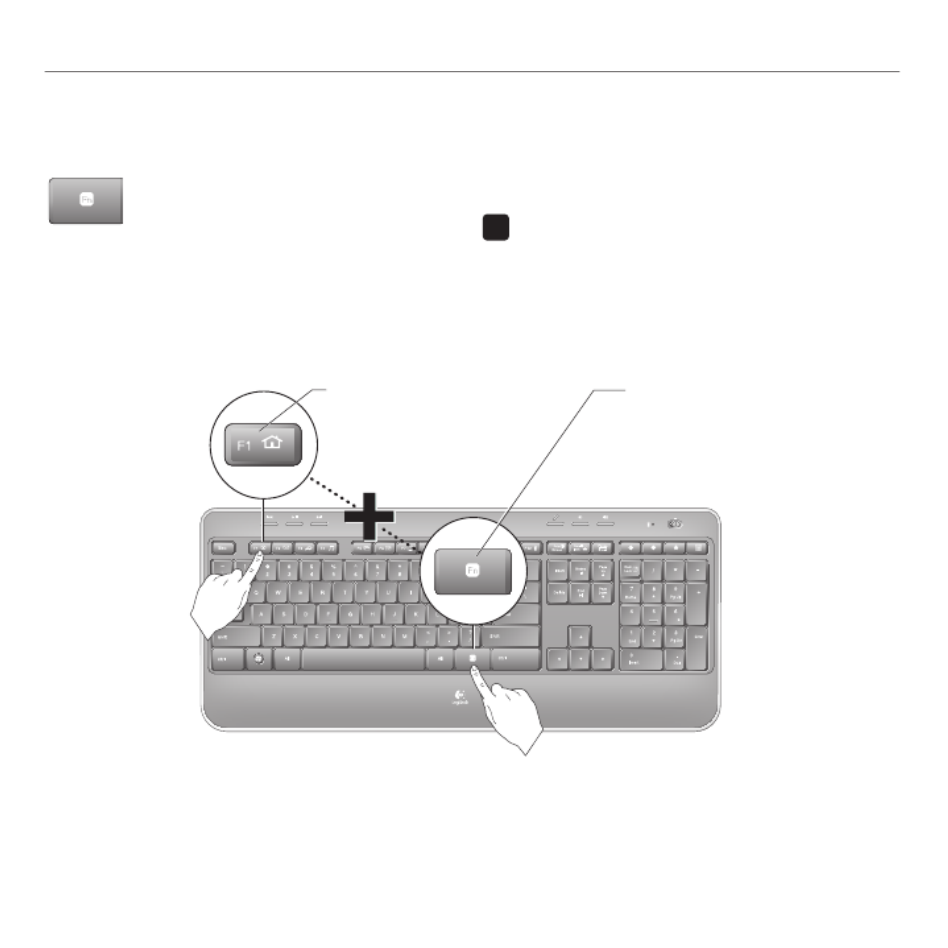
Po polsku 25
Logitech® Wireless Combo MK520
Funkcje klawiatury: korzystanie z klawiszy funkcyjnych
Przyjazne dla użytkownika klawisze funkcyjne (klawisze F) służą do szybkiego
uruchamiania aplikacji. Aby użyć rozszerzonych funkcji tych klawiszy (żółte ikony),
najpierw naciśnij i przytrzymaj klawisz
'/
, a następnie naciśnij wybrany klawisz
funkcyjny.
1. Naciśnij i przytrzymaj klawisz FN
2. Naciśnij klawisz funkcyjny
Porada W ustawieniach oprogramowania można odwrócić tryb FN i mieć bezpośredni dostęp
do rozszerzonych funkcji klawiszy F bez konieczności naciskania klawisza FN.
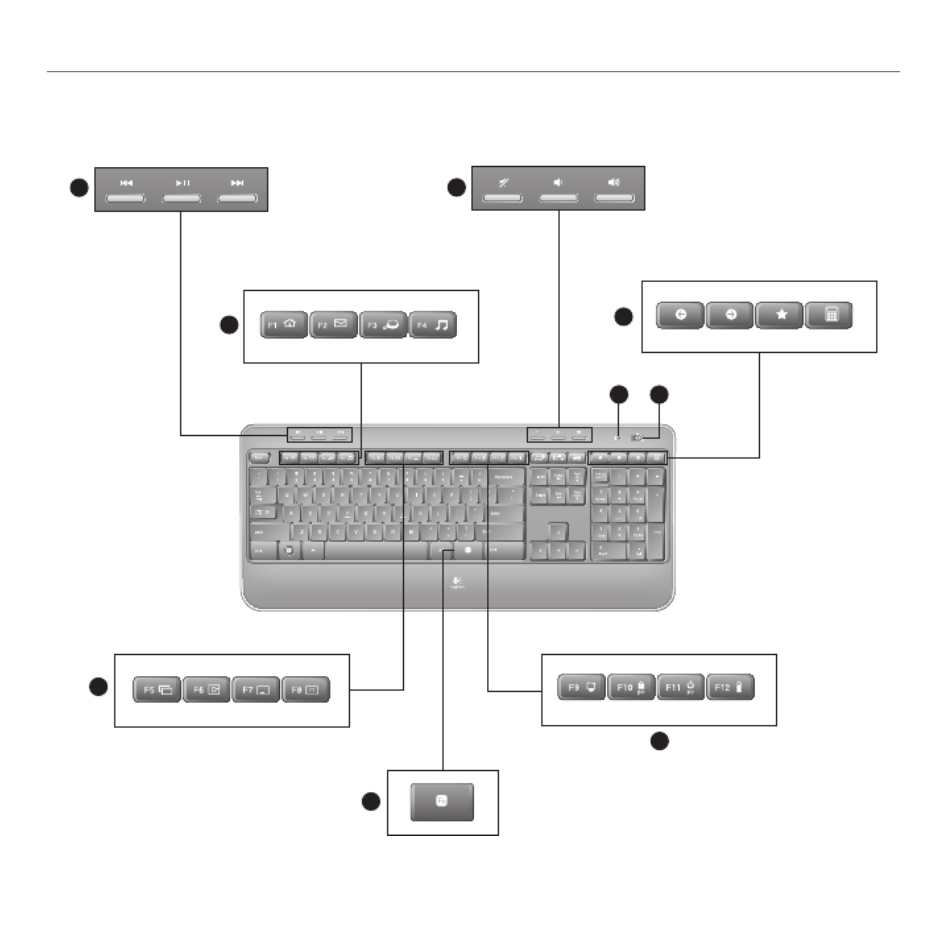
26 Po polsku
Rozpoczynanie pracy z produktem
Funkcje klawiatury

Po polsku 27
Logitech® Wireless Combo MK520
Funkcje klawiatury
Nawigacja po multimediach 1.
Regulacja głośności2.
Strefa aplikacji3.
'/
+ F1 Uruchamianie przeglądarki internetowej
'/
+ F2 Uruchamianie aplikacji poczty e-mail
'/
+ F3 Uruchamianie usługi wyszukiwania
systemu Windows*
'/
+ F4 Uruchamianie odtwarzacza multimediów
Sterowanie widokiem w systemie Windows4.
'/
+ F5 Przerzucanie okien†
'/
+ F6 Wyświetlanie pulpitu
'/
+ F7 Minimalizowanie okna
'/
+ F8 Przywracanie zminimalizowanych okien
Strefa udogodnień5.
'/
+ F9 Mój komputer
'/
+ F10 Blokowanie komputera
'/
+ F11 Przełączanie komputera
w stan wstrzymania
'/
+ F12 Kontrola stanu baterii klawiatury
Wskaźnik stanu baterii6.
Wyłącznik klawiatury 7.
Nawigacja internetowa8.
• Przechodzenie wstecz i do przodu
• Ulubione
• Uruchamianie kalkulatora
* Funkcja One Touch Search, jeśli zainstalowano oprogramowanie SetPoint®.
† Funkcja Przełącznik aplikacji, jeśli zainstalowano oprogramowanie SetPoint®.

28 Po polsku
Rozpoczynanie pracy z produktem
Funkcje myszy
1
2
4
3
Dioda LED baterii1.
Przewijanie w pionie2.
Suwak wyłącznika3.
Przycisk zwalniający drzwiczki 4.
komory na baterie
Schowek odbiornika Unifying
5.
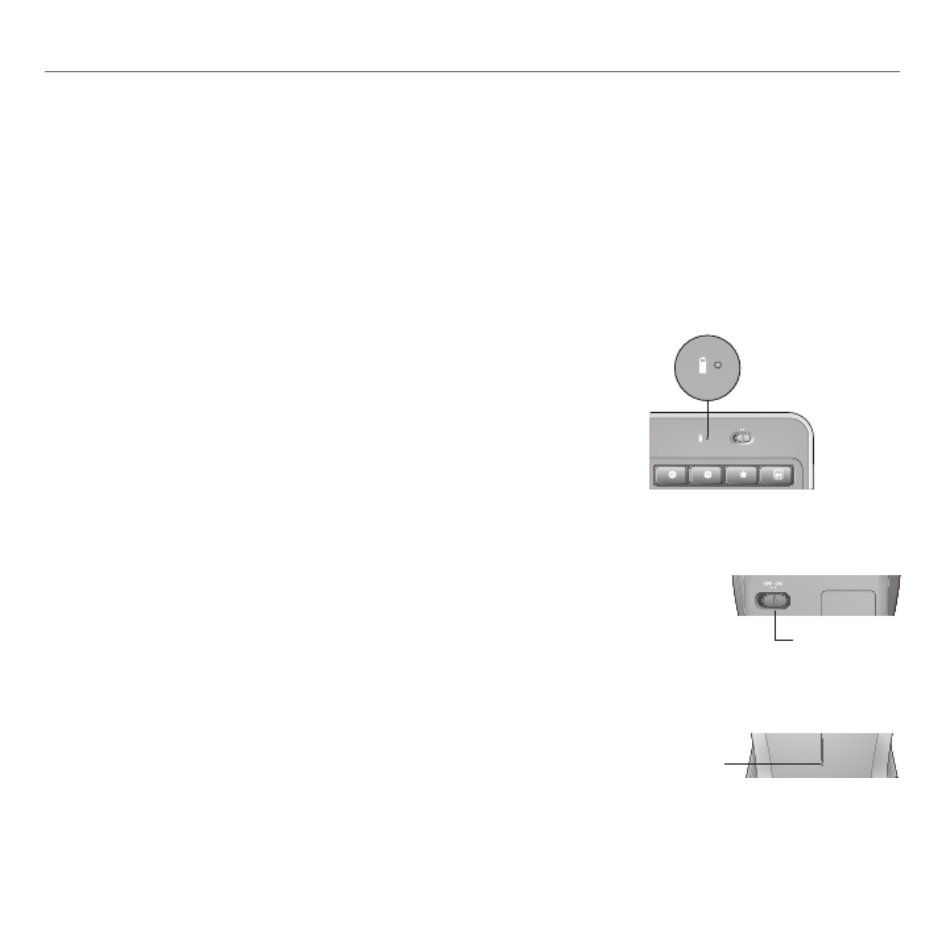
Po polsku 29
Logitech® Wireless Combo MK520
Zarządzanie baterią
Jak sprawdzić poziom naładowania baterii myszy
Wyłącz włącz mysz i ją ponownie za pomocą wyłącznika na
spodzie urządzenia. Jeśli dioda LED na górze myszy świeci na zielono
przez 10 sekund, to baterie są naładowane. Jeśli dioda LED pulsuje
na czerwono, to poziom naładowania baterii spadł do 10% i bateria
będzie jeszcze działać tylko przez kilka dni.
* Żywotność baterii zależy od sposobu ich użytkowania i warunków pracy. Intensywne używanie skraca żywotność baterii.
Jak sprawdzić poziom naładowania baterii klawiatury
Naciśnij i przytrzymaj klawisz FN, a następnie naciśnij klawisz
F12. Jeśli dioda LED jarzy się zielonym światłem, to baterie są
naładowane. Jeśli dioda LED świeci się na czerwono, to poziom
naładowania baterii spadł do 10% i bateria będzie jeszcze działać
tylko przez kilka dni. Klawiaturę można także wyłączyć, a następnie
włączyć ponownie za pomocą wyłącznika u góry klawiatury.
Spód myszy
Wyłącznik
zasilania
Dioda LED
Góra myszy
Żywotność baterii klawiatury wynosi do trzech lat, a myszy do jednego roku.*
Tryb uśpienia baterii
Czy wiesz, że klawiatura i mysz przechodzą w tryb uśpienia, gdy nie są używane przez kilka minut?
Dzięki tej funkcji baterie nie są nadmiernie zużywane i nie trzeba stale włączać i wyłączać urządzeń.
Zarówno klawiatura, jak i mysz włączają się natychmiast po ponownym rozpoczęciu używania.
OFF ON
Wskaźnik stanu baterii

30 Po polsku
Rozpoczynanie pracy z produktem
* Wybierz polecenie Start > Wszystkie programy > Logitech > Unifying > Oprogramowanie Logitech Unifying.
Podłącz. Zapomnij. Dodaj kolejne.
Masz już odbiornik Logitech® Unifying. Teraz dodaj
zgodną mysz lub klawiaturę bezprzewodową,
która korzysta z tego samego odbiornika. To łatwe.
Wystarczy uruchomić oprogramowanie Logitech® Unifying*
i postępować zgodnie z instrukcjami wyświetlanymi na
ekranie. Aby uzyskać więcej informacji i pobrać oprogramowanie,
odwiedź stronę www.logitech.com/unifying.

Po polsku 31
Logitech® Wireless Combo MK520
Rozwiązywanie problemów
Nie działa mysz ani klawiatura
Sprawdź połączenie USB.Spróbuj też zmienić porty USB.
Zmniejsz odległość. Spróbuj przybliżyć klawiaturę i mysz do
odbiornika Unifying lub podłącz odbiornik do przedłużacza, tak aby
znajdował się bliżej klawiatury i myszy.
Sprawdź, czy bateria jest prawidłowo zainstalowana.Sprawdź także poziom naładowania
baterii obu urządzeń. (Aby uzyskać więcej informacji, zobacz ).Zarządzanie baterią
Aby włączyć mysz, przesuń w prawo wyłącznik umieszczony na spodzie
myszy. Dioda LED baterii na górze myszy powinna jarzyć się zielonym
światłem przez 10 sekund. (Aby uzyskać więcej informacji, zobacz
Zarządzanie baterią).
Spód myszy
Wyłącznik
zasilania

32 Po polsku
Rozpoczynanie pracy z produktem
Rozwiązywanie problemów
Czy kursor porusza się powoli lub nierówno? Wypróbuj działanie myszy na innej
powierzchni (ciemne powierzchnie mogą mieć wpływ na zachowanie kursora na ekranie
komputera).
Aby uzyskać dodatkową pomoc, skorzystaj z numerów telefonów działu obsługi klienta na stronie 129. Odwiedź również stronę
www.logitech.com/comfort w celu uzyskania dodatkowych informacji o ergonomii i używaniu produktów.
Czy klawiatura jest włączona? Ustaw wyłącznik klawiatury w pozycji (Wł.) zgodnie On
z ilustracją poniżej. Ikona stanu na klawiaturze powinna się zaświecić.
Ponownie nawiąż połączenie. Użyj oprogramowania Unifying, aby zresetować połączenie
między klawiaturą lub myszą a odbiornikiem Unifying. Więcej informacji można znaleźć
w sekcji podręcznika dotyczącej odbiornika Unifying (strona 30).
OFF ON

Українська 33
Бездротові комбо-клавіатура та миша Logitech® Wireless Combo MK520
Функції клавіатури. Використання функціональної клавіші
Зручні функціональні клавіші з розширеними можливостями дозволяють легко запускати
застосунки. Щоб скористатися вдосконаленими функціями (жовті піктограми), спочатку
натисніть і утримуйте клавішу
'/
, а потім натисніть необхідну функціональну клавішу.
1 крок. Натисніть і утримуйте
клавішу FN
2 крок. Натисніть
функціональну клавішу
Порада. У параметрах програмного забезпечення можна змінити режим FN, якщо необхідно
використовувати функції, не натискаючи клавішу FN.

34 Українська
Початок роботи з
Функції клавіатури

Українська 35
Бездротові комбо-клавіатура та миша Logitech® Wireless Combo MK520
Функції клавіатури
Навігація мультимедійними елементами 1.
Регулювання гучності2.
Зона клавіш виклику застосунків3.
'/
+ F1 – запуск Інтернет-браузера
'/
+ F2 – запуск поштового застосунку
'/
+ F3 – запуск служби пошуку
Windows Search*
'/
+ F4 – запуск медіапрогравача
Елементи керування Windows4.
'/
+ F5 – гортання†
'/
+ F6 – відображення робочого стола
'/
+ F7 – згортання вікна
'/
+ F8 – відновлення згорнутого вікна
Зона клавіш для зручності5.
'/
+ F9 – "Мій комп’ютер"
'/
+ F10 – блокування ПК
'/
+ F11 – установлення режиму очікування
для ПК
'/
+ F12 – перевірка заряду акумуляторів
клавіатури
Індикатор заряду акумулятора
6.
Перемикач живлення клавіатури 7.
Робота в Інтернеті8.
• перехідназад/впередвІнтернеті
• уподобаннявІнтернеті
• запусккалькулятора
* Функція One Touch Search (пошук одним дотиком), якщо встановлено програмне забезпечення SetSpoint®.
† Переключення між програмами, якщо встановлено програмне забезпечення SetSpoint®.
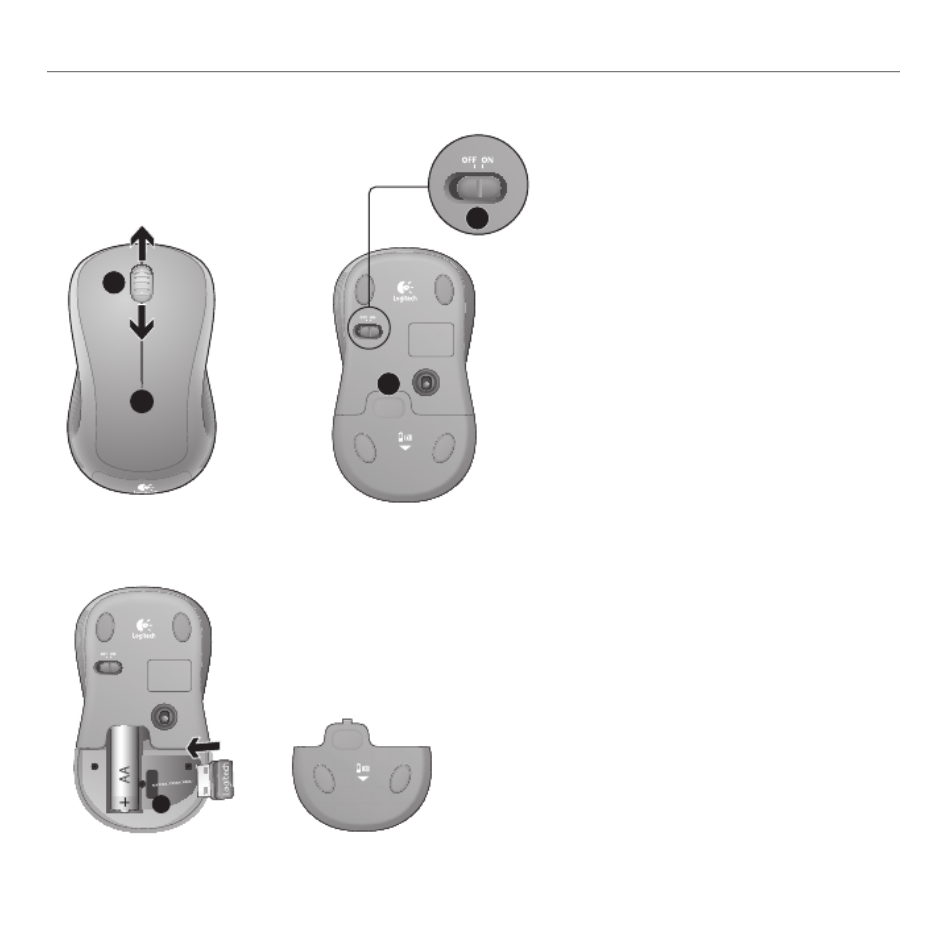
36 Українська
Початок роботи з
Функції миші
1
2
4
3
Індикатор стану акумуляторів1.
Вертикальне прокручування2.
Повзунок On/O (увімк./вимк.)3.
Фіксатор відділення для акумуляторів4.
Відділення для приймача Unifying5.
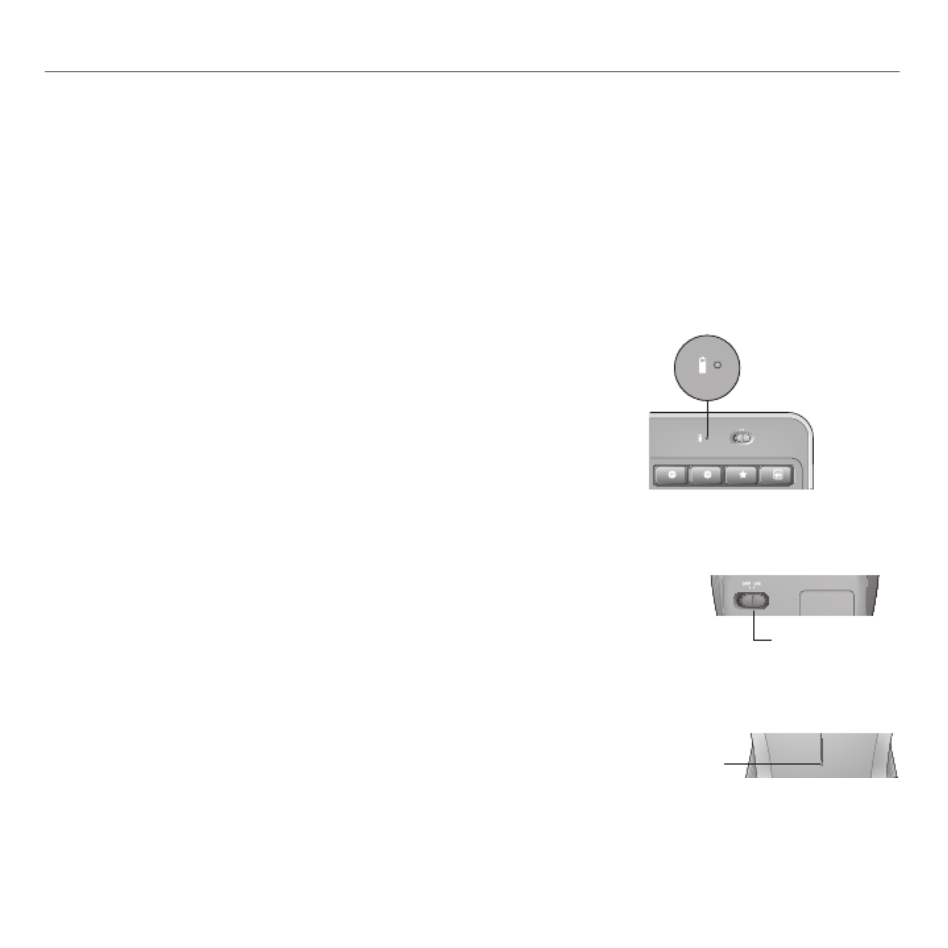
Українська 37
Бездротові комбо-клавіатура та миша Logitech® Wireless Combo MK520
Керування акумулятором
Перевірка рівня заряду акумулятора миші
Вимкніть , а потім знову мишу ввімкніть її, перемістивши перемикач On/
O (увімк./вимк.) у нижній частині миші. Якщо індикатор у верхній частині
миші світиться зеленим протягом 10 секунд, то акумулятор має достатній
рівень заряду. Якщо індикатор блимає червоним, рівень заряду
акумулятора зменшився на 10%. Заряду акумулятора вистачить на кілька
днів.
* Термін служби акумулятора залежить від способу його використання та характеристик комп’ютера. Інтенсивне використання скорочує
термін служби акумулятора.
Перевірка рівня заряду акумулятора клавіатури
Натисніть і утримуйте клавішу FN, а потім натисніть клавішу F12:
якщо індикатор світиться зеленим, стан заряду акумуляторів
задовільний. Якщо індикатор світиться червоним, рівень заряду
акумулятора зменшився на 10%. Заряду акумулятора вистачить на
кілька днів. Також можна вимкнути клавіатуру, а потім знову ввімкнути,
перемістивши перемикач On/O (увімк./вимк.) у верхній частині
клавіатури.
Нижня частина миші
Перемикач On/
O (увімк./вимк.)
Індикатор
Верхня частина миші
Строк служби акумулятора клавіатури складає 3 роки, а миші – один.*
Режим сну акумулятора
Чи знаєте ви, що клавіатура й миша переходять у режим сну, якщо ви не користуєтеся ними протягом
кількох хвилин? Ця функція допомагає збільшити термін служби акумулятора й усуває потребу
вмикання/вимикання пристроїв. Клавіатура й миша готові до використання та працюють, щойно ви
торкнетеся їх.
OFF ON
Індикатор заряду акумулятора
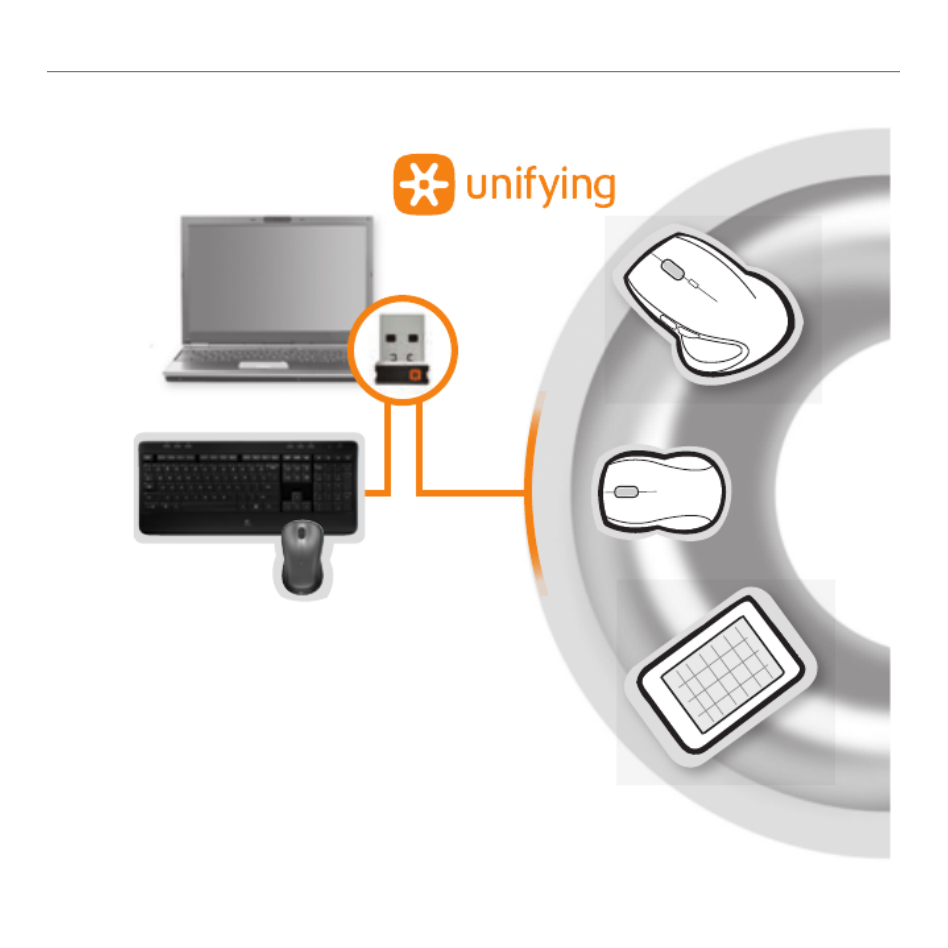
38 Українська
Початок роботи з
*Перейдіть до меню "Пуск"/"Усі програми"/Logitech/Unifying/"Програмне забезпечення Logitech Unifying"
Під’єднайте. Забудьте. Додайте.
Ви вже маєте приймач Logitech® Unifying. Тепер додайте
сумісну бездротову клавіатуру чи мишу, що використовує
цей приймач. Це легко. Потрібно лише запустити
програмне забезпечення Logitech® Unifying* і дотримуватись
екранних вказівок. Щоб отримати додаткову інформацію
та завантажити програмне забезпечення, відвідайте веб-сайт
www.logitech.com/unifying

Українська 39
Бездротові комбо-клавіатура та миша Logitech® Wireless Combo MK520
Виправлення неполадок
Клавіатура чи миша не працює
Перевірте USB-підключення. Також спробуйте змінити USB-порти.
Перемістіть ближче Спробуйте перемістити клавіатуру та мишу
ближче до приймача Unifying або під’єднайте приймач Unifying
до кабелю розширювача приймача, щоб розмістити його ближче до
клавіатури та миші.
Перевірте, чи правильно встановлено акумулятор. Окрім того, необхідно перевірити рівень
заряду акумулятора кожного пристрою. (Щоб отримати детальнішу інформацію, див. розділ
"Керування акумулятором")
У нижній частині миші посуньте перемикач On/O (увімк./вимк.) вправо,
щоб увімкнути мишу. Індикатор рівня заряду акумулятора у верхній її
частині повинен світитися зеленим протягом 10 секунд. (Щоб отримати
детальнішу інформацію, "Керування акумулятором")див. розділ
Нижня частина миші
Перемикач On/
O (увімк./вимк.)

40 Українська
Початок роботи з
Виправлення неполадок
Що робити, якщо курсор рухається повільно або переривчасто? Спробуйте використати
мишу на іншій поверхні (наприклад, використання миші на слизькій і темній поверхні або поверхні
із заглибленнями може вплинути на рух курсору на екрані).
Додаткову допомогу можна отримати за номерами служби технічної підтримки (стор. 129). Окрім того, додаткову інформацію про
використання продукту та його ергономічні показники можна переглянути на веб-сайті www.logitech.com/comfort.
Чи ввімкнено клавіатуру? Посуньте перемикач On/O (увімк./вимк.) клавіатури в положення On
(Увімк.), як показано на малюнку нижче. Має засвітитися піктограма стану клавіатури.
Повторно встановіть підключення. Щоб повторно встановити підключення між клавіатурою/
мишею та приймачем Unifying, використовуйте програмне забезпечення Unifying. Щоб отримати
детальнішу інформацію, див. розділ Unifying (стор. 38).
OFF ON

Magyar 41
Logitech® Wireless Combo MK520
Billentyűzetfunkciók: A funkcióbillentyűk használata
A bővített működésű funkcióbillentyűkkel egyszerűen elindíthatja kedvenc
alkalmazásait. A sárga ikonnal jelzett speciális funkciók használatához tartsa lenyomva
az
'/
billentyűt, és nyomja meg a funkcióbillentyűt, amelyet használni szeretne.
Először – nyomja meg és tartsa
lenyomva az Fn billentyűt.
Másodszor – nyomja meg
a funkcióbillentyűt.
Tipp: A szoftverbeállításokkal invertálhatja az FN módot. Így közvetlenül férhet hozzá a speciális
funkciókhoz, és a hagyományos funkciók használatához kell lenyomnia az FN billentyűt.

42 Magyar
Első lépések
A billentyűzet funkciói

Magyar 43
Logitech® Wireless Combo MK520
A billentyűzet funkciói
Médiavezérlés 1.
Hangerő beállítása2.
Alkalmazásindító csoport3.
'/
+ F1: Internetböngésző megnyitása
'/
+ F2: Levelezőprogram megnyitása
'/
+ F3: A Windows keresőjének megnyitása*
'/
+ F4: Médialejátszó megnyitása
Ablakkezelő csoport4.
'/
+ F5: Ablakváltó†
'/
+ F6: Asztal megjelenítése
'/
+ F7: Kisméretű ablak
'/
+ F8: Kisméretű ablakok visszaállítása
Kényelmi csoport5.
'/
+ F9: Sajátgép
'/
+ F10: Számítógép lezárása
'/
+ F11: Számítógép készenléti állapotba állítása
'/
+ F12: Billentyűzet töltöttségi állapotának
megtekintése
Töltöttségjelző
6.
Billentyűzet bekapcsológombja 7.
Internetes navigálófunkciók8.
• Internetes előre- és visszaléptető gomb
• Internetes kedvencek
• Számológép megnyitása
* Azonnali keresés, p43-ha a SetPoint® szoftver telepítve van
† Alkalmazásváltó, p43-ha a SetPoint® szoftver telepítve van

44 Magyar
Első lépések
Egérfunkciók
1
2
4
3
Töltöttségjelző LED1.
Függőleges görgetés2.
Be- és kikapcsológomb3.
Elemtartó rekesz nyitógombja4.
A Unifying vevőegység rekesze5.

Magyar 45
Logitech® Wireless Combo MK520
Az elemek kezelése
Az egér elemtöltöttségi szintjének ellenőrzése
Kapcsolja az egeret , majd kapcsolja azt ismét az egér alján ki be
lévő be- és kikapcsológombbal. Ha az egér felső részén látható
LED 10 másodpercen át zölden világít, akkor az elemek töltöttsége
megfelelő. Ha a LED pirosan villog, akkor az elemek töltöttségi szintje
10%-ra csökkent, és már csak néhány napig használhatók.
* Az elemek élettartamát a használat és a rendszerkörnyezet is befolyásolja. A gyakori használat rövidíti az élettartamot.
A billentyűzet elemtöltöttségi szintjének ellenőrzése
Az FN billentyűt lenyomva tartva nyomja meg az F12 billentyűt:
Ha a LED zölden világít, az elemek töltöttsége megfelelő. Ha a LED
pirosan világít, akkor az elemek töltöttségi szintje 10%-ra csökkent,
és már csak néhány napig használhatók. A töltöttséget emellett
a billentyűzet ki- és bekapcsolásával is ellenőrizheti; ehhez használja
a felső részen lévő be- és kikapcsológombot.
Az egér alja
Bekapcsológomb
LED
Az egér teteje
A billentyűzet elemélettartama legfeljebb három év, az egéré pedig legfeljebb egy év.*
Készenléti állapot
Tudta, hogy a billentyűzet és az egér automatikusan készenléti állapotba vált, p45-ha néhány percen
át nem használja őket? Ez a funkció csökkenti az energiafogyasztást, és segítségével nem kell újra
és újra be- és kikapcsolnia az eszközöket. A billentyűzet és az egér is azonnal üzemkész, amint újra
használni kezdi.
OFF ON
Töltöttségjelző

46 Magyar
Első lépések
* Válassza a Start > Minden program > Logitech > Unifying > Logitech Unifying Software parancsot.
Egyszerű. Problémamentes. Többszörösen
számíthat rá.
Önnek már van egy Logitech® Unifying vevőegysége.
Bővítse rendszerét kompatibilis vezeték nélküli egérrel
vagy billentyűzettel, amely közös vevőegységet használ
a korábban meglévő eszközzel. Egyszerű a dolga. Csak indítsa
el a Logitech® Unifying szoftvert*, és kövesse a képernyőn
megjelenő utasításokat. További információt kaphat, illetve letöltheti
a szoftvert a webhelyen.www.logitech.com/unifying

Magyar 47
Logitech® Wireless Combo MK520
Hibaelhárítás
Ha a billentyűzet vagy az egér nem működik
Ellenőrizze az USB-csatlakozást. Esetleg próbálkozzon másik USB-porttal.
Elég közel helyezte a billentyűzetet? Helyezze közelebb a
billentyűzetet és az egeret a Unifying vevőegységhez, vagy az
ahhoz tartozó hosszabbító kábellel vigye közelebb a vevőegységet
a billentyűzethez és az egérhez.
Ellenőrizze, hogy jól helyezte-e be az elemeket. Ellenőrizze az elemek töltöttségét is az
egyes eszközökben. (További tudnivalók Az elemek kezelése című fejezetben találhatók.)
Tolja el az egér alján található be- és kikapcsológombot az egér
bekapcsolásához. Az elem állapotát jelző LED-nek az egér felső
burkolatán 10 másodpercig zölden kell világítania. (További tudnivalók
Az elemek kezelése című fejezetben találhatók.)
Az egér alja
Bekapcsológomb

48 Magyar
Első lépések
Hibaelhárítás
Lassú vagy akadozó a kurzor mozgása? Próbálja másik felületen használni az egeret
(kerülje a mélyen barázdált, sötét felületeket).
További segítségért forduljon a vevőszolgálathoz a 129. oldalon található telefonszámokon. A termék használatával, valamint az
ergonómiai tudnivalókkal kapcsolatban a www.logitech.com/comfort webhely nyújt bővebb tájékoztatást.
Be van kapcsolva a billentyűzet? On Húzza a billentyűzet be- és kikapcsológombját
(Bekapcsolva) állásba, ahogy az alábbi ábrán látható. A billentyűzet állapotjelzői ekkor
világítani kezdenek.
Hozza létre ismét a kapcsolatot. Állítsa vissza a kapcsolatot a billentyűzet és a vevőegység,
illetve az egér és a vevőegység között a Unifying szoftver használatával. További információt
a jelen útmutató Unifying vevőegységet ismertető részében talál (46. oldal).
OFF ON
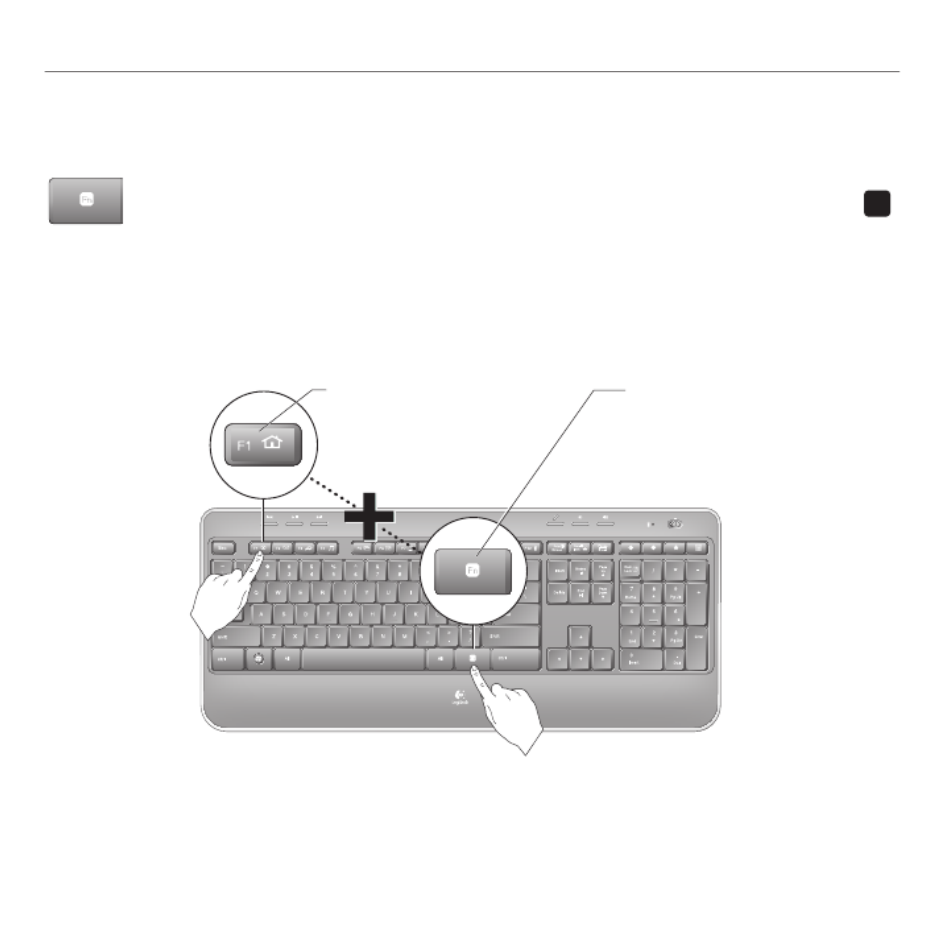
Slovenčina 49
Logitech® Wireless Combo MK520
Funkcie klávesnice: Použitie funkčných klávesov
Jednoducho použiteľné rozšírené funkčné klávesy umožňujú jednoducho spúšťať
aplikácie. Ak chcete používať rozšírené funkcie (žlté ikony), stlačte a podržte kláves
'/
a potom stlačte funkčný kláves, ktorý chcete použiť.
1. – Stlačte a podržte kláves FN
2. – Stlačte funkčný kláves
Tip Ak uprednostňujete priamy prístup k rozšíreným funkciám bez stlačenia klávesu FN,
môžete režim klávesu FN zmeniť v nastaveniach softvéru.

50 Slovenčina
Začíname pracovať
Funkcie klávesnice
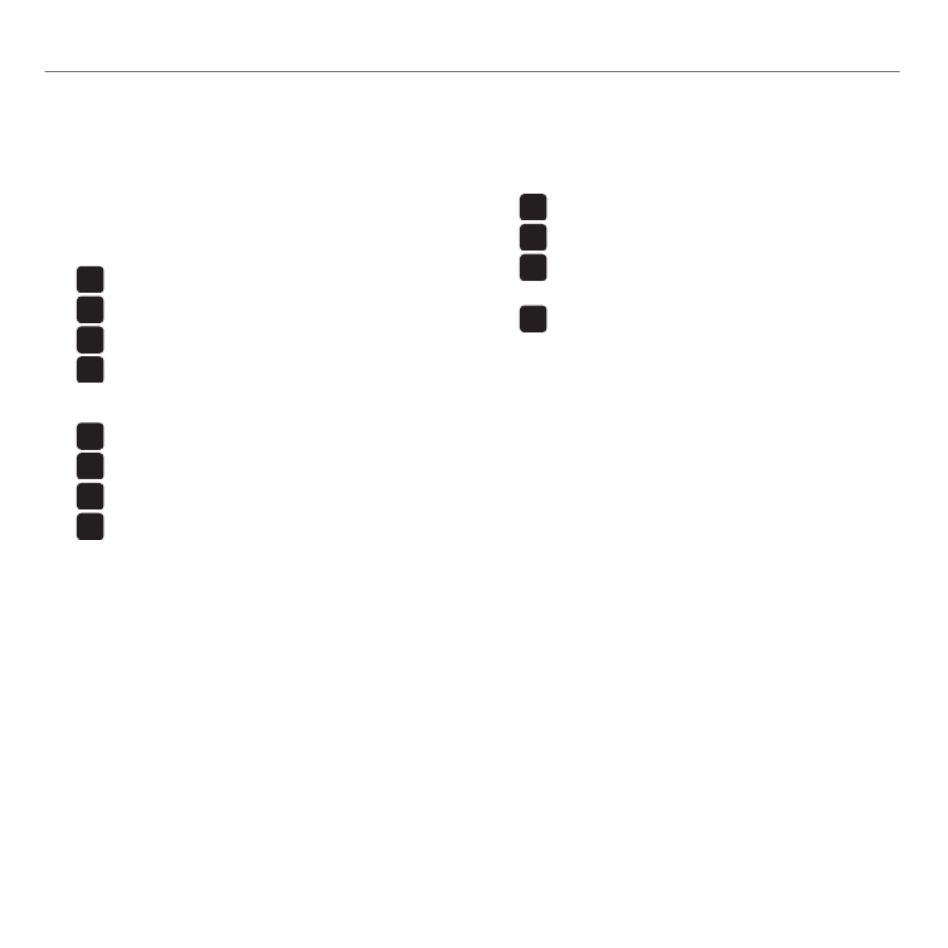
Slovenčina 51
Logitech® Wireless Combo MK520
Funkcie klávesnice
Navigácia multimédiami 1.
Úprava hlasitosti2.
Zóna aplikácií3.
'/
+ F1 Spustenie internetového prehľadávača
'/
+ F2 Spustenie e-mailovej aplikácie
'/
+ F3 Spustenie služby Windows Search*
'/
+ F4 Spustenie mediálneho prehrávača
Ovládacie prvky zobrazenia okien4.
'/
+ F5 Prepínanie†
'/
+ F6 Zobrazenie pracovnej plochy
'/
+ F7 Minimalizovanie okna
'/
+ F8 Obnovenie minimalizovaných okien
Zóna pohodlného prístupu5.
'/
+ F9 Tento počítač
'/
+ F10 Uzamknutie počítača
'/
+ F11 Prepnutie počítača do pohotovostného
režimu
'/
+ F12 Kontrola stavu batérií klávesnice
Indikátor stavu batérií6.
Prepínač napájania klávesnice 7.
Navigácia na Internete8.
• Navigácia na Internete dozadu a dopredu
• Obľúbené položky Internetu
• Spustenie kalkulačky
* Vyhľadávanie One Touch Search v prípade, že je nainštalovaný softvér SetSpoint®.
† Prepínanie aplikácií v prípade, že je nainštalovaný softvér SetSpoint®.

52 Slovenčina
Začíname pracovať
Funkcie myši
1
2
4
3
Kontrolka LED batérií1.
Zvislé posúvanie2.
Prepínač napájania3.
Uvoľňovacie tlačidlo krytu priestoru 4.
pre batérie
Ukladací priestor prijímača Unifying
5.

Slovenčina 53
Logitech® Wireless Combo MK520
Správa batérií
Kontrola úrovne nabitia batérií myši
Vypnite zapnite a znova myš pomocou prepínača napájania na
spodnej strane myši. Ak kontrolka LED na vrchnej strane myši bliká
nazeleno počas sekúnd, batérie sú nabité. Ak kontrolka LED bliká 10
načerveno, úroveň nabitia batérií klesla pod 10 % a batérie vydržia už iba
niekoľko dní.
* Výdrž batérií sa líši v závislosti od spôsobu používania myši a počítača. Intenzívne používanie má obyčajne za následok kratšiu
výdrž batérií.
Kontrola úrovne nabitia batérií klávesnice
Stlačte a podržte kláves FN a potom stlačte kláves F12: Ak sa kontrolka
LED rozsvieti nazeleno, batérie sú nabité. Ak kontrolka LED svieti
načerveno, úroveň nabitia batérií klesla pod 10 % a batérie vydržia
už iba niekoľko dní. Klávesnicu tiež môžete vypnúť a znova zapnúť
pomocou prepínača napájania v hornej časti klávesnice.
Spodná strana myši
Prepínač
napájania
Kontrolka LED
Vrchná strana myši
Výdrž batérií klávesnice je až tri roky, výdrž batérií myši je až jeden rok.*
Režim spánku batérií
Viete, že keď klávesnicu a myš prestanete na niekoľko minút používať, prejdú do režimu spánku?
Táto funkcia pomáha obmedziť používanie batérií a nie je potrebné zariadenia neustále zapínať
a vypínať. Keď klávesnicu a myš začnete znova používať, okamžite prejdú do normálneho režimu.
OFF ON
Indikátor stavu batérií
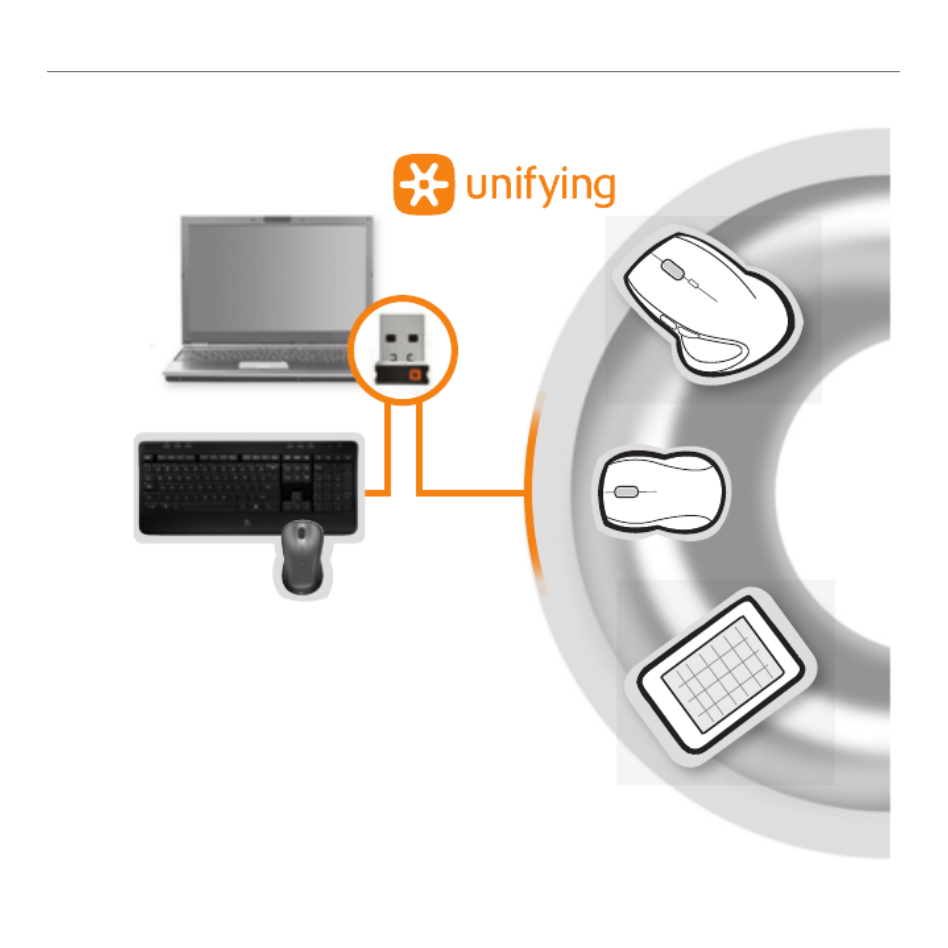
54 Slovenčina
Začíname pracovať
*Kliknite na tlačidlo Štart a vyberte položku All Programs (Všetky programy) / Logitech / Unifying /
Logitech Unifying Software
Zapojte zariadenie. Nemyslite naň.
Zapojte ďalšie.
Kúpili ste si prijímač Logitech® Unifying. Pridajte
kompatibilnú bezdrôtovú klávesnicu alebo myš, ktorá
používa rovnaký prijímač. Je to jednoduché. Stačí spustiť
softvér Logitech® Unifying* a postupovať podľa pokynov na
obrazovke. Ak chcete získať ďalšie informácie alebo prevziať
potrebný softvér, navštívte stránku www.logitech.com/unifying

Slovenčina 55
Logitech® Wireless Combo MK520
Riešenie problémov
Klávesnica a myš nepracuje
Skontrolujte pripojenie USB. Môžete tiež skúsiť použiť iný port USB.
Kratšia vzdialenosť? Skúste premiestniť klávesnicu a myš
bližšie k prijímaču Unifying alebo zapojte prijímač Unifying do
predlžovacieho kábla prijímača, aby bol bližšie ku klávesnici a myši.
Skontrolujte, či sú správne vložené batérie. Takisto skontrolujte úroveň nabitia batérií
jednotlivých zariadení. (Ďalšie informácie obsahuje časť .)Správa batérií
Na spodnej strane myši posuňte prepínač napájania doprava, čím sa myš
zapne. Indikátor LED batérií na vrchnej strane myši by sa mal rozsvietiť
nazeleno na 10 sekúnd. (Ďalšie informácie obsahuje časť .)Správa batérií
Spodná strana myši
Prepínač
napájania

56 Slovenčina
Začíname pracovať
Riešenie problémov
Vyskytuje sa pomalý alebo prerušovaný pohyb kurzora? Skúste použiť myš na inom
povrchu (napríklad tmavý povrch môže ovplyvniť pohyb kurzora na obrazovke počítača).
Ak potrebujete ďalšiu pomoc, použite telefónne čísla technickej podpory zákazníkov na strane 129. Takisto môžete navštíviť
lokalitu www.logitech.com/comfort
, kde získate ďalšie informácie o používaní vášho produktu a o ergonómii.
Je klávesnica zapnutá? Posuňte prepínač napájania klávesnice do polohy (Zapnuté), On
ako je to znázornené na obrázku nižšie. Ikony stavu klávesnice by sa mali rozsvietiť.
Znova vytvorte pripojenie. Pomocou softvéru Unifying znova nastavte pripojenie medzi
klávesnicou/myšou a prijímačom Unifying. Ďalšie informácie nájdete v časti Unifying tejto
príručky (s. 54).
OFF ON

Български 57
Безжичен комплект Logitech® Wireless Combo MK520
Функции на клавиатурата: Използване на F-клавишите
Допълнителните F-клавиши, удобни за потребителя, ви позволяват с лекота да
стартирате приложения. За да използвате разширените функции (жълтите икони),
първо натиснете и задръжте клавиша
'/
; след това натиснете F-клавиша, който искате
да използвате.
1-во - Натиснете и задръжте
клавиша FN
2-ро - Натиснете F-клавиш
Съвет В настройките на софтуера можете да деактивирате FN режима, ако искате да имате директен
достъп до допълнителните функции, без да се налага да натискате клавиш FN.
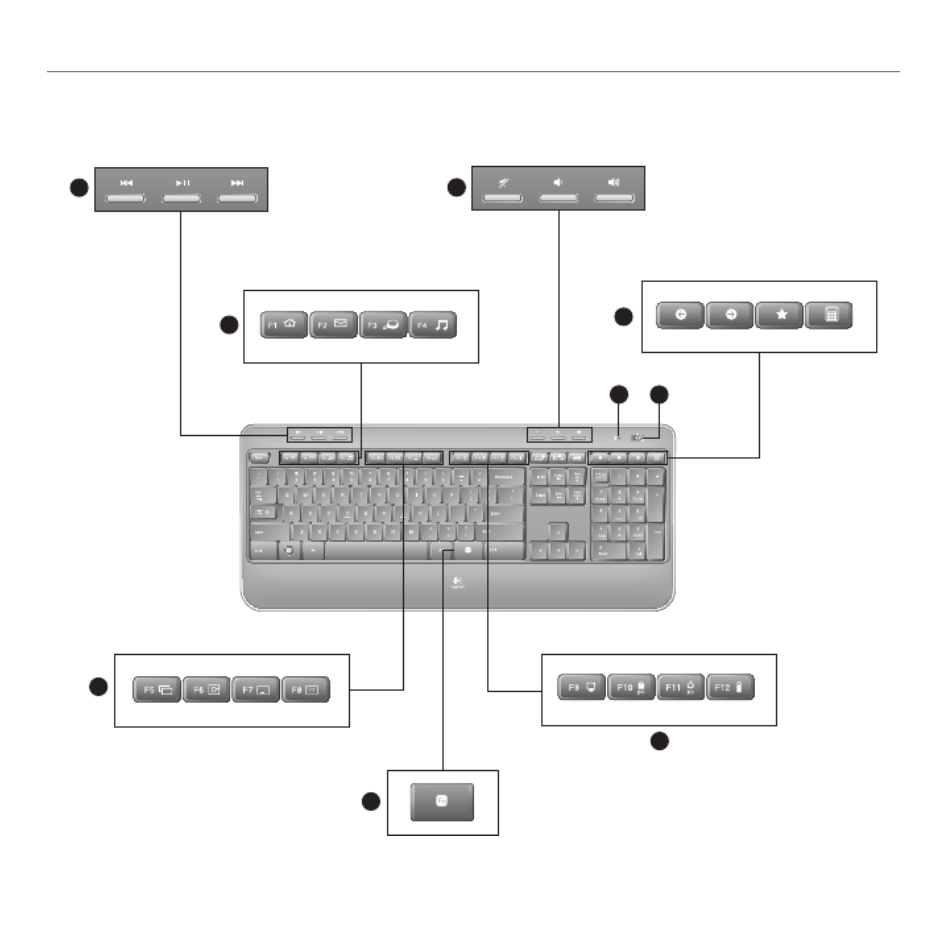
58 Български
Започване на работа с
Функции на клавиатурата

Български 59
Безжичен комплект Logitech® Wireless Combo MK520
Функции на клавиатурата
Навигиране в мултимедия 1.
Регулиране на силата на звука2.
Зона на приложенията3.
'/
+ F1 Отваря Интернет браузъра
'/
+ F2 Отваря приложението за електронна поща
'/
+ F3 Стартира търсенето на Windows*
'/
+ F4 Стартира мултимедийния плейър
Контроли за гледане в Windows4.
'/
+ F5 Flip†
'/
+ F6 Показва работния плот
'/
+ F7 Намалява прозореца
'/
+ F8 Възстановява намалени прозорци
Зона "Удобство"5.
'/
+ F9 Моят компютър
'/
+ F10 Заключва компютъра
'/
+ F11 Поставя компютъра в режим на готовност
'/
+ F12 Проверка на състоянието на батерията
на клавиатурата
Индикатор за състояние на батерията
6.
Ключ на захранването на клавиатурата 7.
Навигация в интернет8.
• ПридвижваненазадинапредзаИнтернет
• ПредпочитанивИнтернет
• Стартиракалкулатора
* Търсене с едно докосване, ако е инсталиран софтуерът SetSpoint®.
* Превключване на приложения, ако е инсталиран софтуерът SetSpoint®.
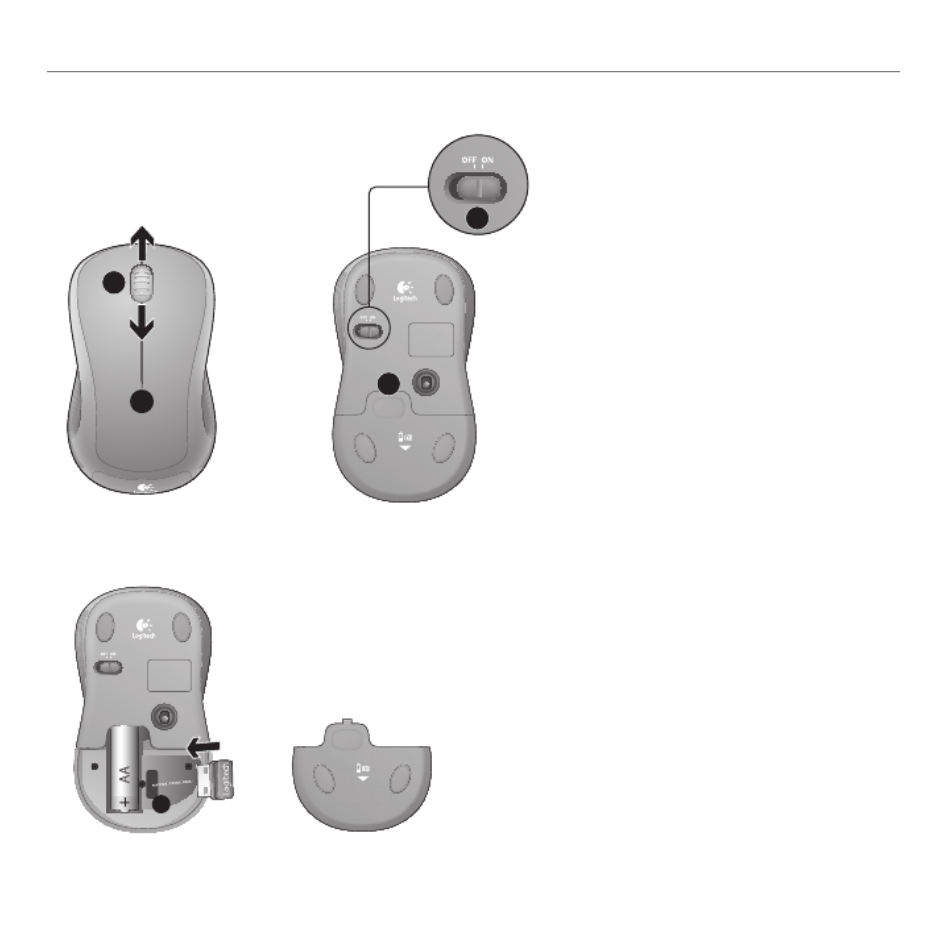
60 Български
Започване на работа с
Функции на мишката
1
2
4
3
Светодиод за батерията1.
Вертикално превъртане2.
Плъзгач Вкл./Изкл.3.
Бутон за освобождаване на капачето 4.
за батериите
Съхранение на приемника Unifying
5.

Български 61
Безжичен комплект Logitech® Wireless Combo MK520
Управление на батерията
Как да се провери нивото на батерията за мишката
Изключете включете мишката, а после отново я с превключвателя
за включване/изключване от долната й страна. Ако светодиодът
отгоре на мишката светва в зелено за 10 секунди, батериите са добре.
Ако светодиодът мига в червено, нивото на батериите е спаднало до 10%
и им остават само няколко дни работа.
* Срокът на експлоатация на батериите е различен при различна употреба и различни приложения. Усилената употреба обикновено
води до по-къс живот на батерията.
Как да се провери нивото на батерията за клавиатурата
Натиснете и задръжте клавиша FN key, след това натиснете клавиша F12: Ако
светодиодът светва в зелено, батериите са добре. Ако светодиодът свети в
червено, нивото на батериите е спаднало до 10% и им остават само няколко
дни работа. Може също да изключите клавиатурата, а после отново да я
включите с плъзгача Вкл./Изкл. от горната страна.
Долна страна на мишката
Превключвател
Вкл./Изкл.
Светодиод
Горна страна на мишката
Клавиатурата ви може да работи с една батерия до три години, а мишката - до една.*
Режим на заспиване за батерията
Знаете ли, че клавиатурата и мишката влизат в режим на заспиване, щом спрете да ги използвате
за няколко минути? Тази функция спомага за намаляване на консумацията от батериите и елиминира
нуждата от непрекъснато включване и изключване на тези устройства. И клавиатурата, и мишката са
готови и заработват веднага, щом отново започнете да ги използвате.
OFF ON
Индикатор за състояние
на батерията

62 Български
Започване на работа с
*Отидете в Старт / Всички програми / Logitech / Unifying / Logitech Unifying Software
Включете. Забравете. Добавете.
Имате приемник Logitech® Unifying. Сега добавете
съвместима безжична клавиатура или мишка, използваща
същия приемник. Това е лесно. Само пуснете софтуера
Logitech® Unifying* и следвайте инструкциите на екрана.
За още информация и за изтегляне на софтуера посетете
www.logitech.com/unifying

Български 63
Безжичен комплект Logitech® Wireless Combo MK520
Отстраняване на неизправности
Клавиатурата и мишката не работят
Проверете USB връзката. Опитайте се също така да смените USB портовете.
Преместване по-близо? Опитайте да преместите клавиатурата
и мишката по-близо до приемника Unifying или включете приемника
Unifying в удължителния му кабел, за да го разположите по-близо до
клавиатурата и мишката.
Проверете поставянето на батерията.Също така проверете захранването от батерията
на всяко от устройствата. (Вж. за още информация.)Управление на батерията
От долната страна на мишката: преместете превключвателя за
включване/изключване надясно, за да включите мишката. Светодиодът
за батерията отгоре на мишката трябва да свети в зелено за 10 секунди.
(Вж. за още информация.)Управление на батерията
Долна страна на мишката
Превключвател
Вкл./Изкл.

64 Български
Започване на работа с
Отстраняване на неизправности
Наблюдава се бавно или на тласъци движение на курсора? Опитайте мишката върху
друга повърхност (напр. дълбоки, тъмни повърхности могат да повлияят на начина на движение
на курсора по екрана на компютъра).
За допълнителна помощ направете справка за телефонните номера на поддръжката на клиенти на стр. 129.
Също така посетете www.logitech.com/comfort за повече информация за използването на вашия продукт и за ергономичността.
Включена ли е клавиатурата?Плъзнете ключа за вкл./изкл. на клавиатурата в положение
"включено", както е показано на долната фигура. Иконите за състоянието на клавиатурата трябва
да светнат.
Установете отново връзката. Използвайте софтуера Unifying, за да рестартирате връзката
между клавиатурата/мишката и приемника Unifying. За повече информация вижте раздела
за Unifying в това ръководство (стр. 62).
OFF ON

Română 65
Logitech® Wireless Combo MK520
Caracteristicile tastaturii: Utilizarea tastelor funcţionale
Tastele funcţionale îmbunătăţite şi uşor de utilizat vă permit să lansaţi cu uşurinţă
aplicaţiile. Pentru a utiliza funcţiile îmbunătăţite (pictogramele galbene), mai întâi ţineţi
apăsat pe tasta
'/
, apoi apăsaţi pe tasta funcţională pe care doriţi să o utilizaţi.
1 - Ţineţi apăsată tasta FN
2 - Apăsaţi pe o tastă
funcţională
Sfat Din setările software, puteţi inversa modul FN dacă preferaţi să accesaţi direct funcţiile
îmbunătăţite fără a trebui să apăsaţi pe tasta FN.

66 Română
Noţiuni de bază pentru
Caracteristici de la tastatură

Română 67
Logitech® Wireless Combo MK520
Caracteristici de la tastatură
Navigare multimedia 1.
Reglare volum2.
Zona de aplicaţii3.
'/
+ F1 Lansează browser-ul de Internet
'/
+ F2 Lansează aplicaţia pentru e-mail
'/
+ F3 Lansează căutarea Windows*
'/
+ F4 Lansează playerul media
Controale Windows de vizualizare4.
'/
+ F5 Răsfoieşte†
'/
+ F6 Arată desktopul
'/
+ F7 Minimizează fereastra
'/
+ F8 Restaurează ferestrele minimizate
Zona de confort5.
'/
+ F9 Computerul meu
'/
+ F10 Blochează computerul
'/
+ F11 Trece PC-ul în modul standby
'/
+ F12 Verică starea bateriei tastaturii
Indicator al stării bateriei6.
Buton de alimentare tastatură 7.
Navigare pe Internet8.
• Navigare pe Internet înapoi şi înainte
• Favorite Internet
• Lansează calculatorul
* Tehnologie de căutare One Touch, dacă software-ul SetSpoint® este instalat.
† Comutator între aplicaţii dacă software-ul SetSpoint® este instalat.
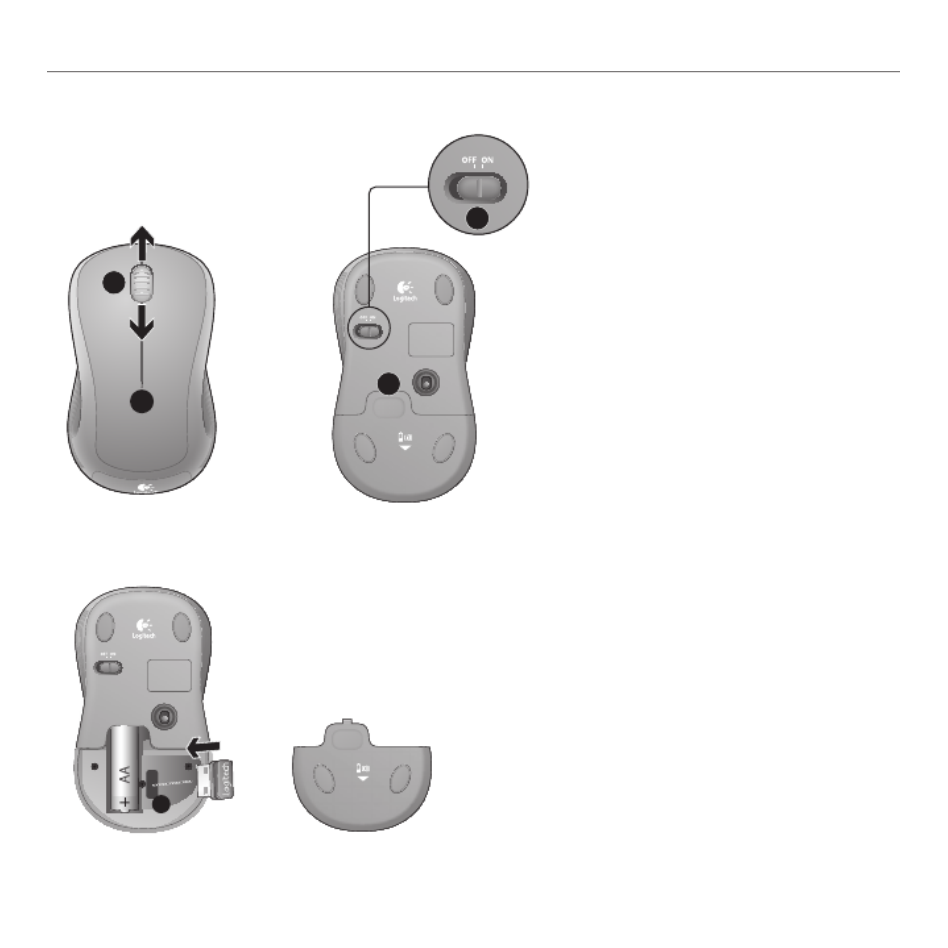
68 Română
Noţiuni de bază pentru
Caracteristicile mouse-ului
1
2
4
3
LED pentru baterie1.
Derulare verticală2.
Cursor glisant On/Off (Pornit/Oprit)3.
Dispozitiv de eliberare a uşiţei 4.
compartimentului pentru baterii
Compartiment de depozitare
5.
a receptorului Unifying

Română 69
Logitech® Wireless Combo MK520
Gestionarea bateriei
Modul de vericare a nivelului de încărcare a bateriei pentru
mouse
Opriţi apoi mouse-ul utilizând comutatorul On/Off (Pornit/, porniţi
Oprit) de sub mouse. Dacă LED-ul din partea superioară a mouse-
ului luminează verde timp de secunde, bateriile sunt funcţionale. 10
Dacă LED-ul clipeşte roşu, nivelul de încărcare a bateriilor a scăzut
la 10% şi au mai rămas numai câteva zile de funcţionare.
* Durata de viaţă a bateriei variază în funcţie de computer şi de condiţiile de utilizare. De obicei, utilizarea intensă are ca rezultat
o durată de viaţă mai scurtă a bateriei.
Modul de vericare a nivelului de încărcare a bateriei
pentru tastatură
Ţineţi apăsată tasta FN, apoi apăsaţi tasta F12: Dacă LED-ul
luminează verde, bateriile sunt funcţionale. Dacă LED-ul luminează
roşu, nivelul de încărcare a bateriilor a scăzut la 10% şi au mai rămas
numai câteva zile de funcţionare. Puteţi, de asemenea, să opriţi
tastatura, apoi să o porniţi cu ajutorul comutatorului On/Off
(Pornit/Oprit) de pe partea superioară a tastaturii. Partea inferioară
a mouse-ului
Comutator On/
Off (Pornit/Oprit)
LED
Partea superioară
a mouse-ului
Durata de viaţă a acumulatorului tastaturii este de până la 3 ani, iar a acumulatorului mouse-ului
este de până la 1 an.*
Modul inactiv al bateriei
Ştiaţi că atât tastatura, cât şi mouse-ul trec în modul inactiv dacă nu sunt utilizate timp de câteva
minute? Această funcţie ajută la limitarea utilizării bateriei şi elimină necesitatea pornirii şi opririi
repetate a dispozitivelor. Atât tastatura, cât şi mouse-ul devin funcţionale imediat ce începeţi să
le utilizaţi din nou.
OFF ON
Indicator al stării bateriei

70 Română
Noţiuni de bază pentru
*Accesaţi Start / All Programs (Toate programele) / Logitech / Unifying / Logitech Unifying Software
(Software Logitech Unifying)
Conectaţi-l. Uitaţi-l. Adăugaţi la acesta.
Deţineţi un receptor Logitech® Unifying. Acum adăugaţi
o tastatură fără r compatibilă sau un mouse care
utilizează acelaşi receptor. Este simplu. Trebuie numai
să lansaţi software-ul Logitech® Unifying* şi să urmaţi
instrucţiunile de pe ecran. Pentru mai multe informaţii
şi pentru a descărca software-ul, accesaţi adresa
www.logitech.com/unifying

71Română
Logitech® Wireless Combo MK520
Depanare
Tastatura şi mouse-ul nu funcţionează
Vericaţi conexiunea USB. De asemenea, încercaţi să schimbaţi porturile USB.
Aţi încercat să diminuaţi distanţa? Încercaţi să apropiaţi
tastatura şi mouse-ul de receptorul Unifying sau conectaţi
receptorul Unifying la cablul prelungitor al receptorului pentru a-l
apropia de tastatură şi de mouse.
Vericaţi instalarea bateriilor. Vericaţi, de asemenea, nivelul de încărcare al acumulatorului
ecărui dispozitiv. (Pentru mai multe informaţii, consultaţi Gestionarea bateriei.)
De pe partea inferioară a mouse-ului, glisaţi comutatorul On/Off
(Pornit/Oprit) spre dreapta pentru a porni mouse-ul. LED-ul bateriei
de pe carcasa superioară a mouse-ului trebuie să lumineze verde timp
de 10 secunde. (Pentru mai multe informaţii, consultaţi Gestionarea
bateriei.)
Partea inferioară
a mouse-ului
Comutator On/
Off (Pornit/Oprit)

72 Română
Noţiuni de bază pentru
Depanare
Mişcarea cursorului este încetinită sau intermitentă? Încercaţi mouse-ul pe o altă
suprafaţă (de ex., suprafeţele închise la culoare pot afecta mişcarea cursorului pe ecranul
computerului).
Pentru ajutor suplimentar, utilizaţi numerele de telefon ale departamentului Asistenţă pentru clienţi, de la pagina 129.
De asemenea, accesaţi adresa www.logitech.com/comfort pentru informaţii suplimentare privind utilizarea şi caracteristicile
de ergonomie ale produsului.
Tastatura este pornită? Glisaţi comutatorul Off/On (Pornit/Oprit) de pe tastatură în
poziţia (Pornit), ca în imaginea de mai jos. Pictogramele de stare de pe tastatură trebuie On
să se aprindă.
Restabiliţi conexiunea. Utilizaţi software-ul Unifying pentru a reseta conexiunea dintre
tastatură/mouse şi receptorul Unifying. Pentru mai multe informaţii, consultaţi secţiunea
Unifying din acest ghid (pag. 70).
OFF ON

Hrvatski 73
Logitech® Wireless Combo MK520
Značajke tipkovnice: korištenje F-tipki
Poboljšane funkcije F-tipki prilagođene su korisniku te omogućuju jednostavnije
pokretanje aplikacija. Da biste se mogli služiti dodatnim funkcijama (žute ikone),
najprije pritisnite i držite tipku
'/
, a zatim F-tipku koju želite koristiti.
Prvo – pritisnite i držite tipku FN
Drugo – pritisnite neku F-tipku
Savjet U softverskim postavkama možete isključiti FN način rada ako dodatnim funkcijama želite
pristupati bez pritiska na tipku FN.

74 Hrvatski
Prvi koraci
Značajke tipkovnice
Logitech®
Wireless Combo MK520
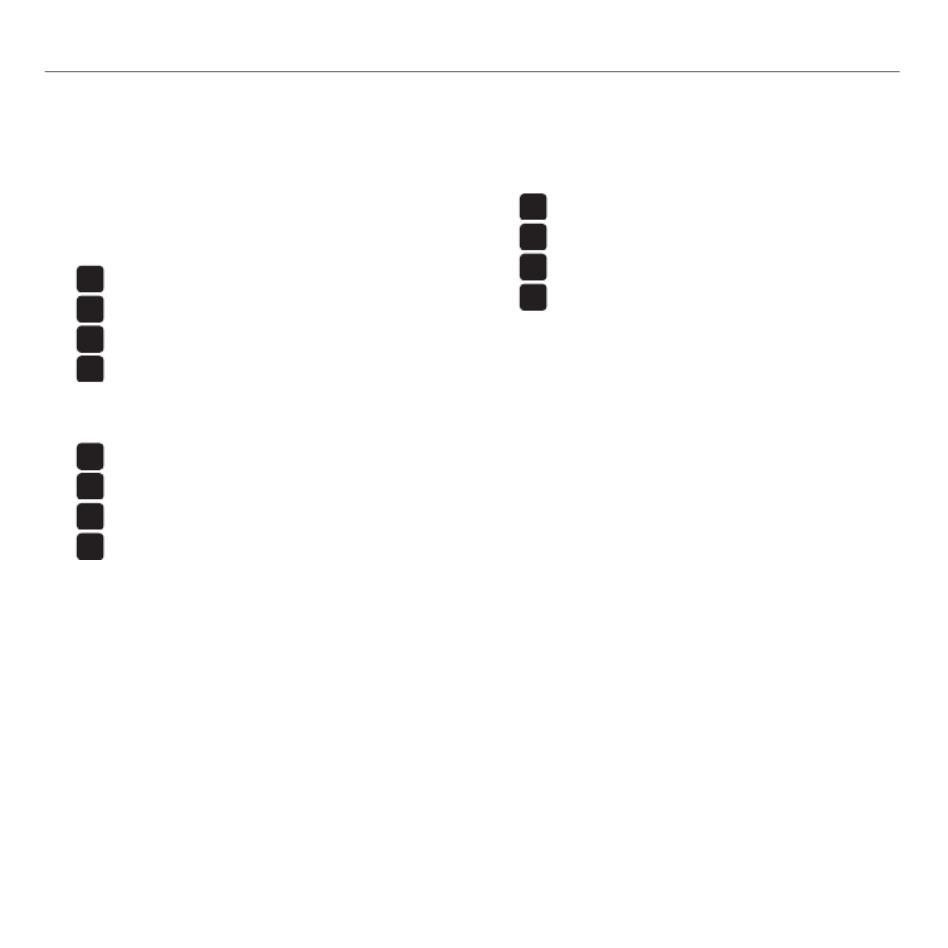
Hrvatski 75
Logitech® Wireless Combo MK520
Značajke tipkovnice
Multimedijska navigacija 1.
Prilagodba glasnoće2.
Područje za aplikacije3.
'/
+ F1 pokreće internetski preglednik
'/
+ F2 pokreće aplikaciju za e-poštu
'/
+ F3 pokreće Windows Search*
'/
+ F4 pokreće reproduktor multimedijskog
sadržaja
Kontrole za prikaz sustava Windows
4.
'/
+ F5 za prebacivanje†
'/
+ F6 pokazuje radnu površinu
'/
+ F7 minimizira prozor
'/
+ F8 vraća minimizirane prozore
Područje pristupačnosti5.
'/
+ F9 za Moje računalo
'/
+ F10 zaključava računalo
'/
+ F11 stavlja računalo u stanje mirovanja
'/
+ F12 provjerava status baterije tipkovnice
Indikator statusa baterije6.
Prekidač za napajanje tipkovnice 7.
Navigacija internetom8.
• navigacija internetom naprijed i natrag
• omiljene internetske stranice
• pokreće kalkulator
* Mehanizam za pretraživanje One Touch Search ako je instaliran softver SetSpoint®.
† Program za prebacivanje s jedne aplikacije na drugu ako je instaliran softver SetSpoint®.
Prvi koraci

76 Hrvatski
Prvi koraci
Značajke miša
1
2
4
3
LED lampica za baterije1.
Okomito pomicanje2.
Klizni prekidač za uključivanje 3.
i isključivanje
Otvaranje vratašca odjeljka za 4.
baterije
Spremište za prijamnik Unifying
5.
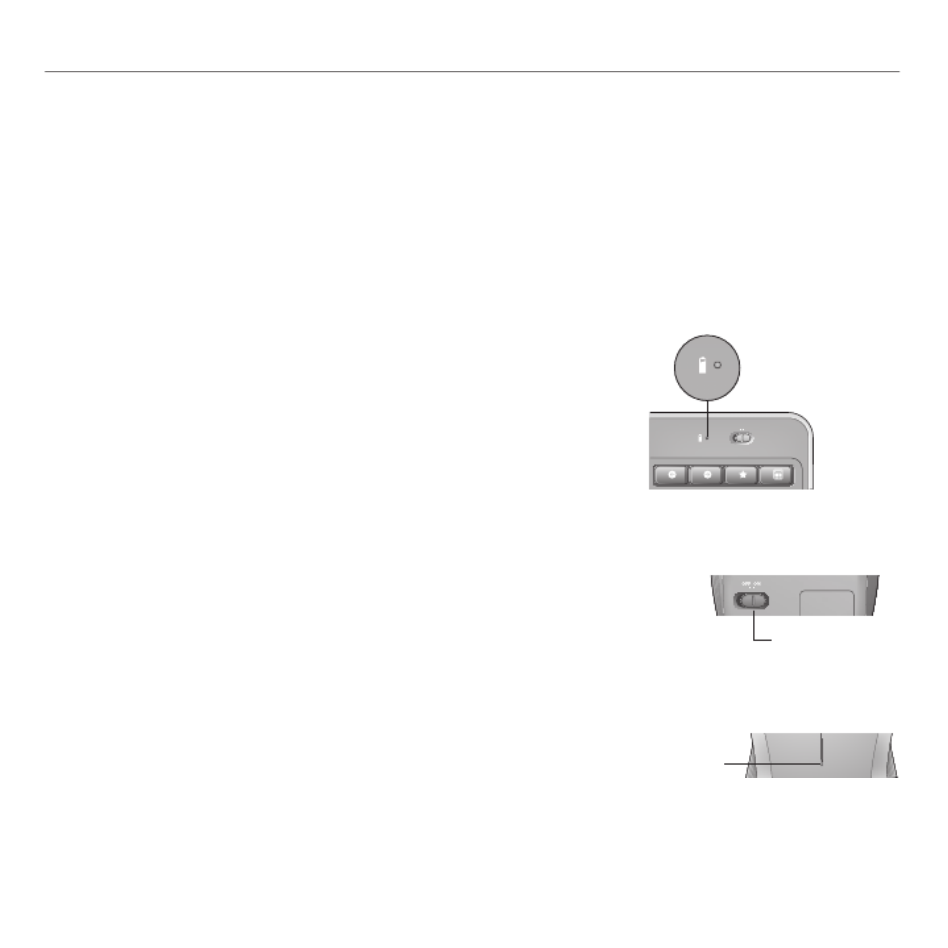
Hrvatski 77
Logitech® Wireless Combo MK520
Rukovanje baterijama
Provjera razine napunjenosti baterija za miš
Pritisnite gumb za uključivanje/isključivanje s donje strane miša da biste
ga , a zatim ponovno . Ako LED lampica s gornje isključili uključili
strane miša svijetli zeleno sekundi, baterije su dobre. Ako LED lampica 10
trepće crveno, razina napunjenosti baterija smanjila se na 10% i moći
ćete ih koristiti još samo nekoliko dana.
* Vijek trajanja baterija ovisi o korištenju i uvjetima rada na računalu. Intenzivno korištenje obično rezultira kraćim vijekom
trajanja baterija.
Provjera razine napunjenosti baterija za tipkovnicu
Pritisnite i zadržite tipku FN, a zatim pritisnite tipku F12: ako LED
lampica svijetli zeleno, baterije su dobre. Ako LED lampica svijetli
crveno, razina napunjenosti baterija smanjila se na 10% i možete
ih koristiti još samo nekoliko dana. Tipkovnicu možete isključiti,
a potom je ponovno uključiti kliznim prekidačem On/Off za
uključivanje i isključivanje pri vrhu tipkovnice.
Donja strana miša
Prekidač On/Off
za uključivanje
i isključivanje
LED lampica
Gornja strana miša
Baterije tipkovnice traju do tri godine, a baterije miša do godinu dana.*
Stanje mirovanja baterije
Jeste li znali da tipkovnica i miš prelaze u stanje mirovanja kada ih nekoliko minuta ne koristite?
Ta značajka smanjuje potrošnju baterija i uklanja potrebu za uključivanjem i isključivanjem uređaja.
I tipkovnica i miš odmah se aktiviraju čim ih počnete ponovno koristiti.
OFF ON
Indikator statusa baterije
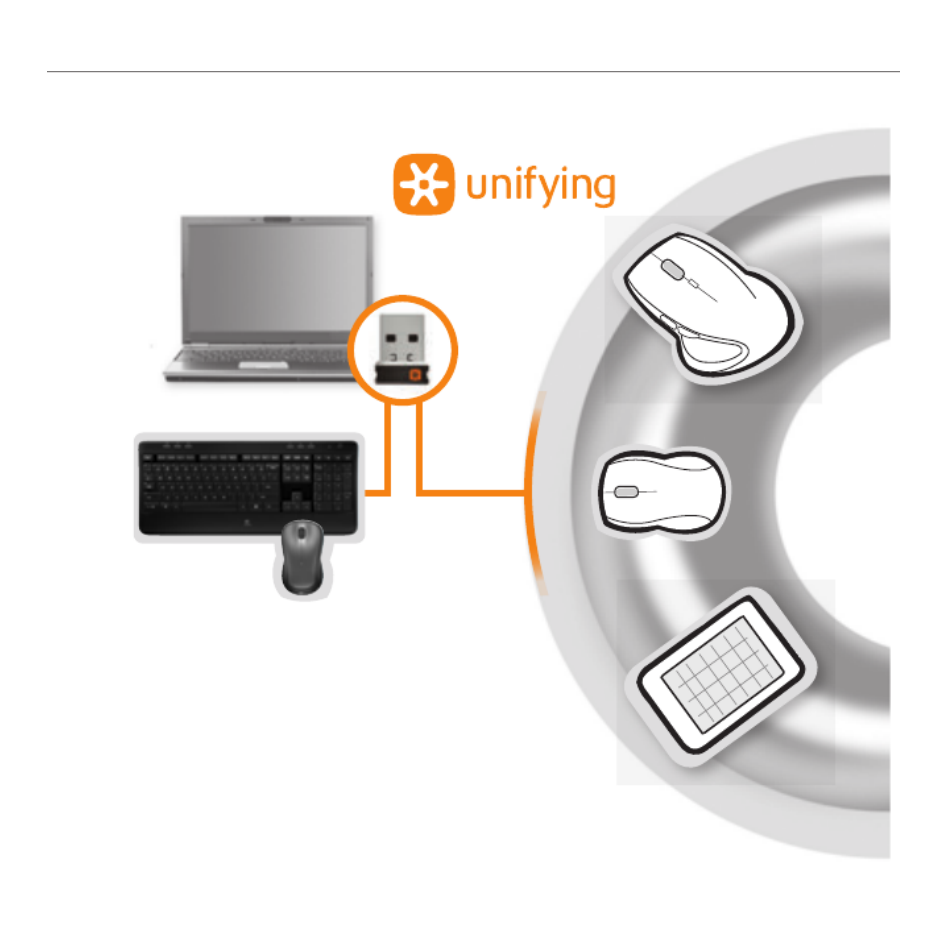
78 Hrvatski
Prvi koraci
*Idite na Start / All Programs (Svi programi) / Logitech / Unifying / Logitech Unifying Software
Priključite ga. Zaboravite ga. Dodajte mu
komponente.
Imate prijamnik Logitech® Unifying. Sada dodajte
kompatibilnu bežičnu tipkovnicu ili miš koji koristi
isti prijamnik. Jednostavno je. Samo pokrenite softver
Logitech® Unifying* i slijedite upute prikazane na zaslonu.
Da biste pogledali dodatne informacije i preuzeli softver,
posjetite web-mjesto www.logitech.com/unifying

Hrvatski 79
Logitech® Wireless Combo MK520
Otklanjanje poteškoća
Tipkovnica i miš ne funkcioniraju
Provjerite USB vezu. Pokušajte s nekim drugim USB priključkom.
Možda da se približite? Pokušajte pomaknuti tipkovnicu i miš
bliže prijamniku Unifying ili prijamnik priključite u produžni kabel
prijamnika da biste ga približili tipkovnici i mišu.
Provjerite baterije. Provjerite i razinu napunjenosti baterija svakog uređaja
(dodatne informacije potražite u odjeljku Rukovanje baterijama).
Prekidač On/Off za uključivanje i isključivanje na donjoj strani miša
pomaknite udesno da biste uključili miš. LED lampica za baterije
na gornjoj površini kućišta miša trebala bi 10 sekundi svijetliti zeleno
(dodatne informacije potražite u odjeljku Rukovanje baterijama).
Donja strana miša
Prekidač On/Off
za uključivanje
i isključivanje

80 Hrvatski
Prvi koraci
Otklanjanje poteškoća
Je li kretanje pokazivača usporeno ili isprekidano? Pokušajte miš koristiti na drugačijoj
površini (mekane, tamne površine, primjerice, mogu utjecati na kretanje pokazivača po zaslonu
računala).
Ako vam je potrebna dodatna pomoć, potražite telefonske brojeve korisničke podrške na stranici 129. Dodatne informacije
o korištenju proizvoda te o ergonomiji možete uz to potražiti i na web-mjestu www.logitech.com/comfort.
Je li tipkovnica uključena? Klizač On/Off za uključivanje i isključivanje tipkovnice pomaknite
u položaj (Uključeno), kao što je prikazano na slici u nastavku. Ikone statusa na tipkovnici On
trebale bi zasvijetliti.
Ponovo uspostavite vezu. Pomoću softvera Unifying ponovno uspostavite vezu između
tipkovnice ili miša i prijamnika Unifying. Dodatne informacije potražite u odjeljku Unifying u
ovom vodiču (str. 78).
OFF ON
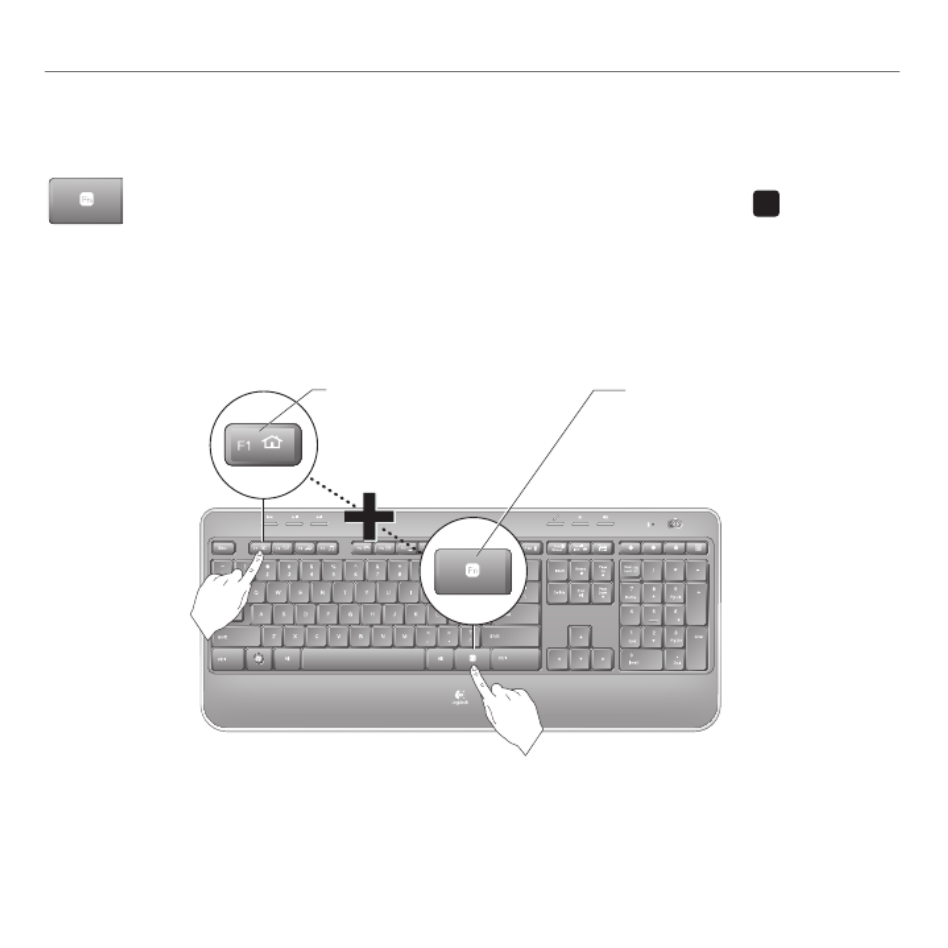
81Srpski
Logitech® Wireless Combo MK520
Funkcije tastature: Upotreba F-tastera
Unapređeni F-tasteri prilagođeni korisniku omogućavaju jednostavno pokretanje aplikacija.
Da biste koristili unapređene funkcije (žute ikone), prvo pritisnite i držite
'/
taster;
zatim pritisnite F-taster koji želite da koristite.
1. - Pritisnite i držite FN taster
2. - Pritisnite F-taster
Savet U softverskim postavkama možete obrnuti FN režim ako želite direktno da pristupite
unapređenim funkcijama bez pritiskanja funkcijskog tastera.

82 Srpski
Prvi koraci uz
Funkcije tastature
Logitech®
Wireless Combo MK520

Srpski 83
Logitech® Wireless Combo MK520
Funkcije tastature
Navigacija kroz multimedijalni sadržaj 1.
Podešavanje jačine zvuka2.
Zona aplikacija3.
'/
+ F1 pokreće Internet pregledač
'/
+ F2 pokreće aplikaciju za e-poštu
'/
+ F3 pokreće Windows pretragu*
'/
+ F4 pokreće muzički plejer
Windows kontrole prikaza4.
'/
+ F5 Flip†
'/
+ F6 prikazuje radnu površinu
'/
+ F7 umanjuje prozor
'/
+ F8 vraća umanjeni prozor na prethodnu
veličinu
Zona udobnosti
5.
'/
+ F9 „Moj računar“
'/
+ F10 zaključava računar
'/
+ F11 prebacuje računar u režim pripravnosti
'/
+ F12 provera statusa baterije tastature
Pokazivač statusa baterije6.
Prekidač za napajanje tastature 7.
Internet navigacija8.
• Internet navigacija napred i nazad
• Omiljene lokacije na Internetu
• Pokreće kalkulator
* Pretraga jednim pritiskom na taster ukoliko je SetPoint® softver instaliran.
† Prebacivanje između aplikacija ukoliko je SetPoint® softver instaliran.
Prvi koraci
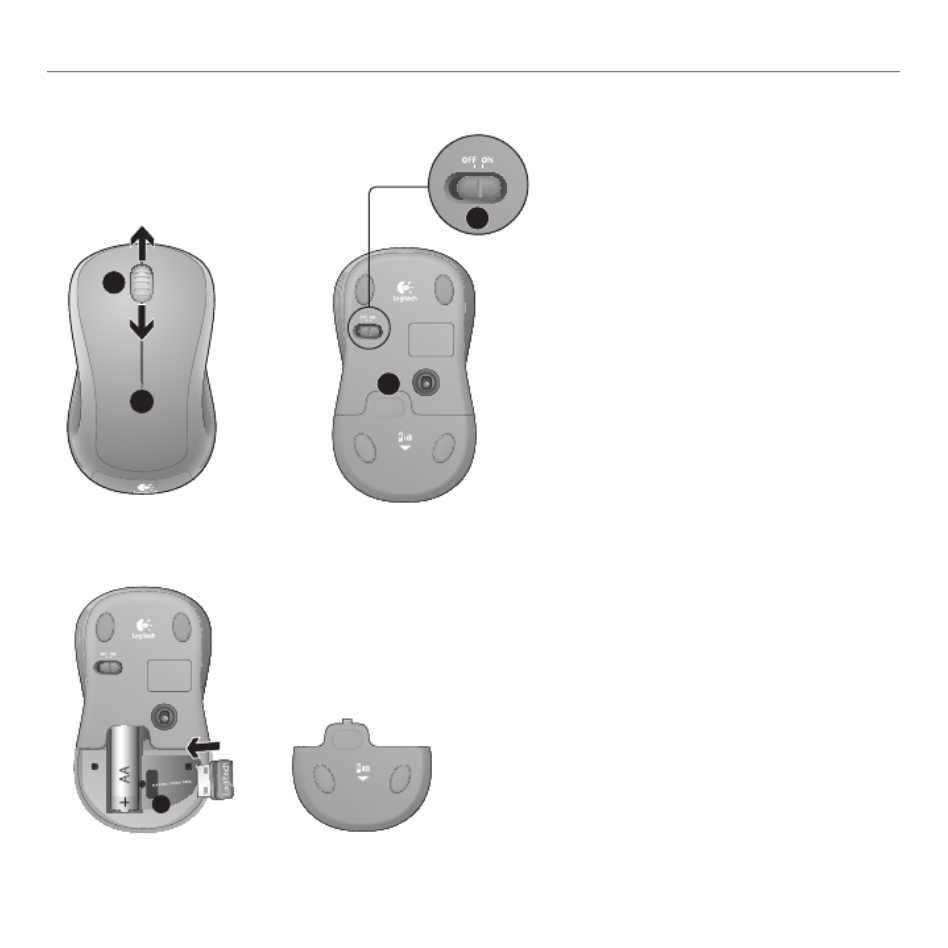
84 Srpski
Prvi koraci uz
Funkcije miša
1
2
4
3
LED baterije1.
Vertikalno pomeranje2.
Klizač za uključivanje/isključivanje3.
Skidanje poklopca baterije4.
Odeljak Unifying prijemnika5.
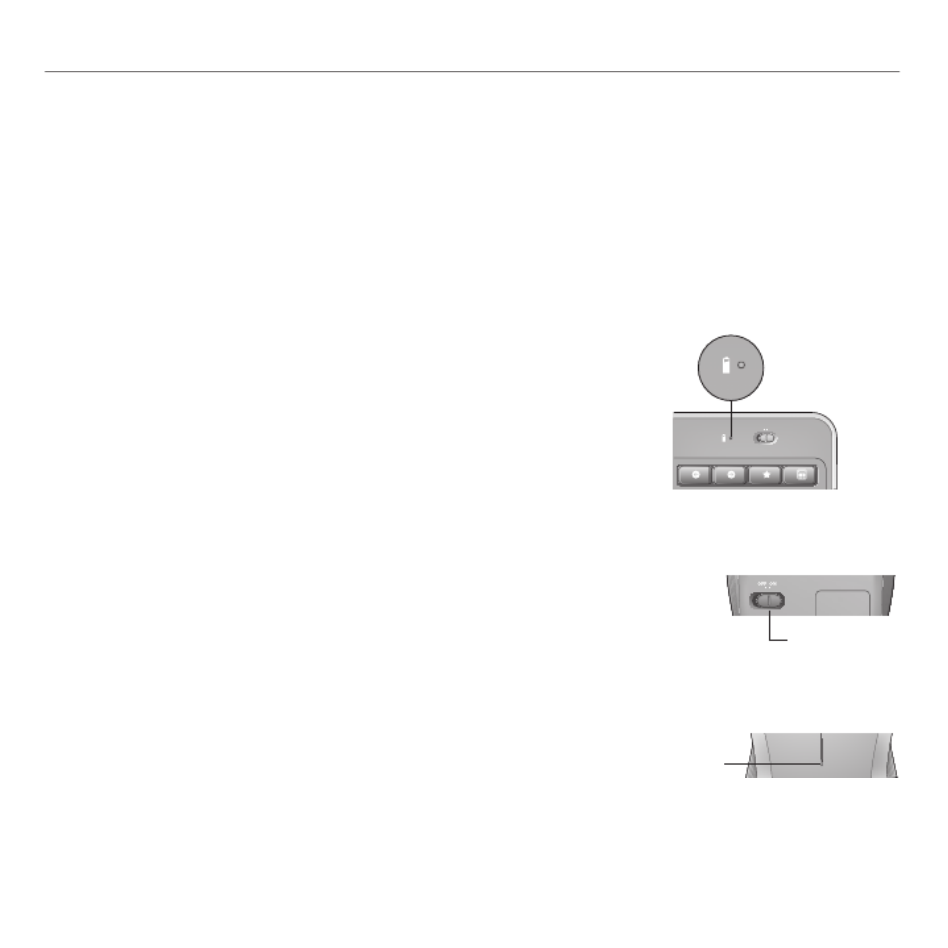
Srpski 85
Logitech® Wireless Combo MK520
Upravljanje baterijama
Kako da proverite kapacitet baterije za miša
Isključite i ponovo miš pritiskom prekidača za uključivanje/uključite
isključivanje sa donje strane miša. Ako LED sa gornje strane miša svetli
zelenim svetlom sekundi, baterije su u redu. Ako LED trepti crvenim 10
svetlom, kapacitet baterije je 10% i preostalo je samo nekoliko dana
trajanja baterije.
* Trajanje baterije zavisi od upotrebe i uslova rada računara. Česta upotreba obično dovodi do kraćeg veka trajanja baterije.
Kako da proverite kapacitet baterije za tastaturu
Pritisnite i držite taster FN, zatim pritisnite taster F12: Ako LED svetli
zelenim svetlom, baterije su u redu. Ako LED svetli crvenim svetlom,
kapacitet baterije je 10% i preostalo je samo nekoliko dana trajanja
baterije. Tastaturu takođe možete isključiti i ponovo uključiti pomoću
prekidača za uključivanje/isključivanje sa gornje strane tastature.
Donja strana miša
Prekidač za
uključivanje/
isključivanje
LED
Gornja strana miša
Tastatura ima do tri godine trajanja baterije, a miš ima do jedne godine.*
Režim spavanja baterije
Da li ste znali da tastatura i miš ulaze u stanje spavanja kada prestanete da ih koristite na nekoliko
minuta? Ova funkcija pomaže u ograničavanju iskorišćenosti baterije i uklanja potrebu za
uključivanjem i isključivanjem uređaja. Tastatura i miš počinju da rade istog trenutka kada počnete
ponovo da ih koristite.
OFF ON
Pokazivač statusa baterije

88 Srpski
Prvi koraci uz
Rešavanje problema
Da li dolazi do sporog ili isprekidanog kretanja kursora? Isprobajte miš na drugoj
površini (npr. veoma tamne površine mogu da utiču na kretanje kursora na ekranu računara).
Pogledajte brojeve telefona korisničke podrške na stranici 129 za dodatnu pomoć. Posetite i lokaciju www.logitech.com/comfort
za više informacija o upotrebi proizvoda i za podatke o ergonomiji.
Da li je tastatura uključena?Pomerite prekidač za isključivanje/uključivanje tastature
na poziciju (Uključeno), kao što je prikazano na slici ispod. Ikone statusa tastature trebalo On
bi da zasvetle.
Ponovo uspostavite vezu. Koristite Unifying softver za poništavanje veze između tastature/
miša i Unifying prijemnika. Više informacija potražite u odeljku „Unifying“ u ovom vodiču
(str. 86).
OFF ON

Slovenščina 89
Logitech® Wireless Combo MK520
Funkcije tipkovnice: uporaba funkcijskih tipk
Izboljšane funkcijske tipke so uporabniku prijazne in omogočajo preprost zagon
programov. Če želite izkoristiti izboljšane funkcije (rumene ikone), najprej pritisnite
in pridržite tipko
'/
; nato pritisnite želeno funkcijsko tipko.
1. korak – Pritisnite in pridržite
tipko FN.
2. korak – Pritisnite funkcijsko
tipko.
Namig Če želite do dodatnih funkcij dostopati neposredno – brez tipke FN, lahko način delovanja
tipke FN spremenite v nastavitvah programske opreme.
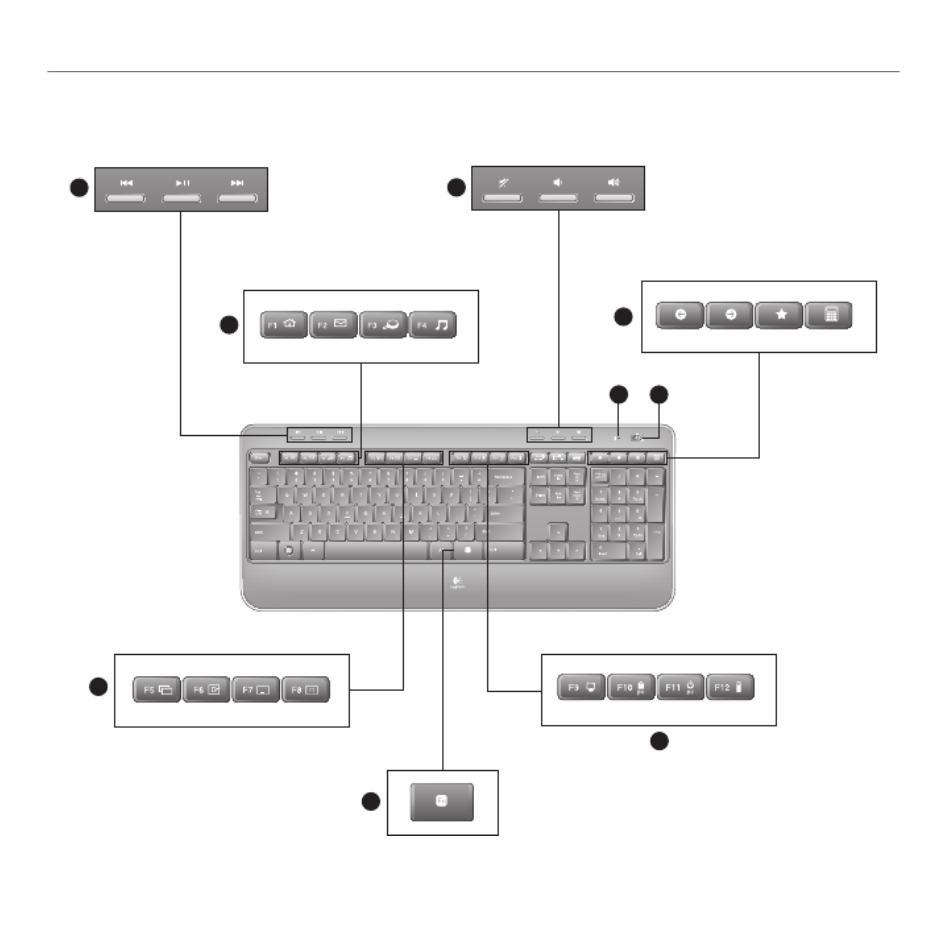
90 Slovenščina
Uvod
Funkcije tipkovnice

Slovenščina 91
Logitech® Wireless Combo MK520
Funkcije tipkovnice
Krmarjenje po večpredstavnosti 1.
Prilagajanje glasnosti2.
Območje programa3.
'/
+ F1 Zažene internetni brskalnik
'/
+ F2 Zažene e-poštni program
'/
+ F3 Zažene funkcijo Windows Search*
'/
+ F4 Zažene predvajalnik predstavnosti
Ukazi za poglede v sistemu Windows4.
'/
+ F5 Zrcaljenje†
'/
+ F6 Prikaže namizje
'/
+ F7 Minimira okno
'/
+ F8 Obnovi minimirana okna
Uporabni pripomočki5.
'/
+ F9 Moj računalnik
'/
+ F10 Zaklene računalnik
'/
+ F11 Preklopi računalnik v stanje
pripravljenosti
'/
+ F12 Preverjanje stanja baterije v tipkovnici
Prikaz stanja napolnjenosti baterije6.
Stikalo za vklop/izklop tipkovnice 7.
Krmarjenje po internetu8.
• Krmarjenje naprej in nazaj v internetu
• Priljubljene internetne povezave
• Zažene računalo
* Omogoča iskanje One Touch Search, če je nameščena programska oprema SetSpoint®.
† Stikalo za preklop med programi, če je nameščena programska oprema SetSpoint®.

92 Slovenščina
Uvod
Funkcije miške
1
2
4
3
Lučka za baterije1.
Navpično drsenje2.
Drsnik za vklop/izklop3.
Zatič vratc za baterijo4.
Shramba za sprejemnik Unifying5.

Slovenščina 93
Logitech® Wireless Combo MK520
Upravljanje baterije
Kako preveriti stanje baterije v miški
Miško izklopite vklopite in znova s stikalom za vklop in izklop na
spodnjem delu miške. Če lučka LED sveti zeleno sekund, so baterije 10
še dobre. Če lučka LED utripa rdeče, je raven napolnjenosti baterije
padla pod 10 % in miška bo delovala le še nekaj dni.
* Življenjska doba baterije se razlikuje glede na uporabo in pogoje, v katerih uporabljate računalnik. Če veliko uporabljate računalnik,
je življenjska doba baterije krajša.
Kako preveriti stanje baterije v tipkovnici
Pritisnite in pridržite tipko FN, nato pritisnite še tipko F12: Če lučka
sveti zeleno, je stanje baterij dobro. Če lučka sveti rdeče, je raven
napolnjenosti baterij padla pod 10 % in tipkovnica bo delovala le še nekaj
dni. Tipkovnico lahko vklapljate in izklapljate s stikalom za vklop/izklop
na vrhu tipkovnice.
Spodnji del miške
Stikalo za vklop
in izklop
Lučka LED
Zgornji del miške
Življenjska doba baterij v tipkovnici je največ tri leta, v miški pa največ eno leto.*
Baterije v stanju mirovanja
Ali ste vedeli, da tipkovnica in miška preideta v stanje mirovanja, ko ju za nekaj minut prenehate
uporabljati? S to funkcijo se zmanjša poraba energije v bateriji, poleg tega naprav ni treba
vedno znova vklapljati in izklapljati. Tipkovnica in miška začneta delovati takoj, ko ju znova začnete
uporabljati.
OFF ON
Prikaz stanja
napolnjenosti baterije
Produkt Specifikationer
| Mærke: | Logitech |
| Kategori: | Tastatur |
| Model: | Wireless Combo MK520 |
| Brugervejledning: | Ja |
| Produktfarve: | Sort |
| Batterier inkluderet: | Ja |
| Forbindelsesteknologi: | Trådløs |
| Strømkilde type: | Batteri |
| Enhedsgrænseflade: | RF trådløst |
| Formål: | PC/server |
| Bevægelsesdetekteringsteknologi: | Laser |
| Rulle type: | Hjul |
| Frekvensbånd: | 2.4 GHz |
| Modtager inkluderet: | Ja |
| Understøttede Windows-operativsystemer: | Windows 10, Windows 11 |
| Andre understøttede operativsystemer: | ChromeOS |
| Tastatursprog: | Slovakisk |
| Tastatur formfaktor: | Fuld størrelse (100 %) |
| Mus inkluderet: | Ja |
| Mus batteritype: | AA |
| Antal batterier (mus): | 3 |
| Tastaturopsætning: | QWERTZ |
| USB påkrævet: | Ja |
Har du brug for hjælp?
Hvis du har brug for hjælp til Logitech Wireless Combo MK520 stil et spørgsmål nedenfor, og andre brugere vil svare dig
Tastatur Logitech Manualer

21 Februar 2025

14 Januar 2025

31 December 2025

31 December 2025

6 Oktober 2024

13 September 2024

2 September 2024

1 September 2024

1 September 2024

31 August 2024
Tastatur Manualer
- Tastatur SilverCrest
- Tastatur Acer
- Tastatur Denver
- Tastatur Panasonic
- Tastatur Moog
- Tastatur Philips
- Tastatur Apple
- Tastatur Behringer
- Tastatur Sandberg
- Tastatur HP
- Tastatur AOC
- Tastatur Roland
- Tastatur Asus
- Tastatur Gigabyte
- Tastatur Livoo
- Tastatur Pyle
- Tastatur Tracer
- Tastatur Lenovo
- Tastatur Yamaha
- Tastatur Startone
- Tastatur Nedis
- Tastatur Logik
- Tastatur Abus
- Tastatur Adj
- Tastatur Hama
- Tastatur Belkin
- Tastatur Casio
- Tastatur Black Box
- Tastatur AKAI
- Tastatur Clas Ohlson
- Tastatur RCF
- Tastatur Trevi
- Tastatur Trust
- Tastatur JVC
- Tastatur Sandstrøm
- Tastatur Buffalo
- Tastatur Razer
- Tastatur Medion
- Tastatur Sweex
- Tastatur Vivanco
- Tastatur König
- Tastatur TechniSat
- Tastatur Gembird
- Tastatur Targus
- Tastatur Deltaco
- Tastatur BlueBuilt
- Tastatur Tripp Lite
- Tastatur Cherry
- Tastatur Exibel
- Tastatur Mad Catz
- Tastatur Microsoft
- Tastatur Penclic
- Tastatur Rapoo
- Tastatur Fellowes
- Tastatur Anker
- Tastatur Enermax
- Tastatur Technics
- Tastatur Digitus
- Tastatur Sigma
- Tastatur Zebra
- Tastatur SteelSeries
- Tastatur Cougar
- Tastatur Genesis
- Tastatur Niceboy
- Tastatur Techly
- Tastatur Dell
- Tastatur Fujitsu
- Tastatur Primus
- Tastatur Marmitek
- Tastatur Maxxter
- Tastatur NGS
- Tastatur Roccat
- Tastatur Cooler Master
- Tastatur Zalman
- Tastatur MSI
- Tastatur TERRIS
- Tastatur MT Logic
- Tastatur Corsair
- Tastatur Energy Sistem
- Tastatur Zoom
- Tastatur Korg
- Tastatur Arturia
- Tastatur TrekStor
- Tastatur Sven
- Tastatur Ducky
- Tastatur NZXT
- Tastatur Dreadbox
- Tastatur Thermaltake
- Tastatur Veho
- Tastatur Hikvision
- Tastatur Samson
- Tastatur Studiologic
- Tastatur Keith MCmillen
- Tastatur 4ms
- Tastatur Elgato
- Tastatur Alesis
- Tastatur Renkforce
- Tastatur Azio
- Tastatur Brookstone
- Tastatur Manhattan
- Tastatur SPC
- Tastatur Native Instruments
- Tastatur A4Tech
- Tastatur LogiLink
- Tastatur IK Multimedia
- Tastatur Saitek
- Tastatur RGV
- Tastatur Viper
- Tastatur Eminent
- Tastatur Connect IT
- Tastatur Hanwha
- Tastatur ILive
- Tastatur ELive
- Tastatur Tiptop Audio
- Tastatur Thomann
- Tastatur Brydge
- Tastatur X9 Performance
- Tastatur Evolveo
- Tastatur BT
- Tastatur Genius
- Tastatur Watson
- Tastatur Zagg
- Tastatur BakkerElkhuizen
- Tastatur Ozone
- Tastatur M-Audio
- Tastatur Mitel
- Tastatur V7
- Tastatur DREVO
- Tastatur Fender
- Tastatur Vorago
- Tastatur Krom
- Tastatur Contour Design
- Tastatur Voxicon
- Tastatur Iogear
- Tastatur Vimar
- Tastatur Perixx
- Tastatur Aluratek
- Tastatur GPX
- Tastatur Dahua Technology
- Tastatur Speed-Link
- Tastatur Sharkoon
- Tastatur Scosche
- Tastatur Joy-It
- Tastatur Keychron
- Tastatur Boss
- Tastatur Conceptronic
- Tastatur InLine
- Tastatur KeySonic
- Tastatur Lindy
- Tastatur GoGen
- Tastatur Kogan
- Tastatur Hammond
- Tastatur Gravity
- Tastatur ADATA
- Tastatur Kurzweil
- Tastatur Natec
- Tastatur Millenium
- Tastatur AMX
- Tastatur Homematic IP
- Tastatur Satechi
- Tastatur HyperX
- Tastatur CME
- Tastatur Kingston
- Tastatur CTA Digital
- Tastatur Geovision
- Tastatur Steren
- Tastatur Accuratus
- Tastatur Savio
- Tastatur Nord
- Tastatur IQUNIX
- Tastatur Arctic Cooling
- Tastatur Gamdias
- Tastatur Ketron
- Tastatur Media-Tech
- Tastatur Intellijel
- Tastatur K&M
- Tastatur Erica Synths
- Tastatur Goodis
- Tastatur Mad Dog
- Tastatur Nektar
- Tastatur Alienware
- Tastatur The Box
- Tastatur BeeWi
- Tastatur Kensington
- Tastatur Brigmton
- Tastatur Ednet
- Tastatur Nacon
- Tastatur Evga
- Tastatur Mede8er
- Tastatur Vakoss
- Tastatur Essentiel B
- Tastatur Ewent
- Tastatur Msonic
- Tastatur XPG
- Tastatur ENDORFY
- Tastatur Adesso
- Tastatur Satel
- Tastatur Man & Machine
- Tastatur Ergoline
- Tastatur Hawking Technologies
- Tastatur Iluv
- Tastatur Avanca
- Tastatur Mediacom
- Tastatur Havis
- Tastatur Hori
- Tastatur Woxter
- Tastatur Ibm
- Tastatur General Music
- Tastatur Gamesir
- Tastatur Matias
- Tastatur Verbatim
- Tastatur SIIG
- Tastatur Carlsbro
- Tastatur Micro Innovations
- Tastatur NPLAY
- Tastatur STANDIVARIUS
- Tastatur UNYKAch
- Tastatur Hohner
- Tastatur Pelco
- Tastatur Approx
- Tastatur Bluestork
- Tastatur Medeli
- Tastatur Goldtouch
- Tastatur Merkloos
- Tastatur Kawai
- Tastatur Xtech
- Tastatur IOPLEE
- Tastatur Native
- Tastatur I-onik
- Tastatur Laney
- Tastatur MaxMusic
- Tastatur Inovalley
- Tastatur Bontempi
- Tastatur Logic3
- Tastatur Bakker Elkhuizen
- Tastatur Venom
- Tastatur Novation
- Tastatur IPort
- Tastatur R-Go Tools
- Tastatur ModeCom
- Tastatur SureFire
- Tastatur Schubert
- Tastatur Nord Electro
- Tastatur Icon
- Tastatur X-keys
- Tastatur Stagg
- Tastatur PIXMY
- Tastatur Promate
- Tastatur ISY
- Tastatur ThunderX3
- Tastatur FURY
- Tastatur Perfect Choice
- Tastatur ASM
- Tastatur Elektron
- Tastatur Soundsation
- Tastatur NUX
- Tastatur Canyon
- Tastatur Dexibell
- Tastatur Eclipse
- Tastatur UGo
- Tastatur Krux
- Tastatur ActiveJet
- Tastatur Alogic
- Tastatur Genovation
- Tastatur Rii
- Tastatur The T.amp
- Tastatur Sequenz
- Tastatur Redragon
- Tastatur Hamlet
- Tastatur SilentiumPC
- Tastatur Leotec
- Tastatur Nuki
- Tastatur Mars Gaming
- Tastatur Roline
- Tastatur Acme Made
- Tastatur Vultech
- Tastatur TEKLIO
- Tastatur Raspberry Pi
- Tastatur Kinesis
- Tastatur Urban Factory
- Tastatur Roadworx
- Tastatur KeepOut
- Tastatur Logickeyboard
- Tastatur Gamber-Johnson
- Tastatur Seal Shield
- Tastatur Kanex
- Tastatur GETT
- Tastatur Unitech
- Tastatur Akko
- Tastatur Mountain
- Tastatur Groove Synthesis
- Tastatur CoolerMaster
- Tastatur 3Dconnexion
- Tastatur Royal Kludge
- Tastatur Universal Remote Control
- Tastatur Montech
- Tastatur ID-Tech
- Tastatur CM Storm
- Tastatur Patriot
- Tastatur Xtrfy
- Tastatur Polyend
- Tastatur Blue Element
- Tastatur CSL
- Tastatur On-Stage
- Tastatur Xcellon
- Tastatur SMK-Link
- Tastatur Loupedeck
- Tastatur DNA
- Tastatur MK
- Tastatur Getttech
- Tastatur IBox
- Tastatur Nanoxia
Nyeste Tastatur Manualer

8 April 2025

8 April 2025

4 April 2025

4 April 2025

4 April 2025

29 Marts 2025

28 Marts 2025

28 Marts 2025

27 Marts 2025

25 Marts 2025